DeltaV Prosessautomasjonssystem
|
|
|
- Oddvin Hovland
- 8 år siden
- Visninger:
Transkript
1 Fakultet for teknologiske fag Bachelor i ingeniørfag RAPPORT FRA 5. SEMESTERS PROSJEKT HØSTEN 2012 IA5510 Prosjekt IA5 IA DeltaV Prosessautomasjonssystem Fakultet for teknologiske fag Adresse: Kjølnes ring 56, 3918 Porsgrunn, telefon , Bachelorutdanning - Masterutdanning Ph.D. utdanning
2 Avdeling for teknologiske fag Bachelor i ingeniørfag RAPPORT FRA 5. SEMESTERS PROSJEKT HØSTEN 2012 Emne: IA5510 Prosjekt IA5 Tittel: DeltaV Prosessautomasjonssystem Rapporten utgjør en del av vurderingsgrunnlaget i emnet. Prosjektgruppe: IA Tilgjengelighet: Åpen Gruppedeltakere: Kjetil Isaksen Dan Andersen Sven Arne Thorsen Runar Hagen Sune Hagen Hovedveileder: Biveileder: Hans-Petter Halvorsen Saba Mylvaganam Godkjent for arkivering: Høgskolen tar ikke ansvar for denne studentrapportens resultater og konklusjoner Fakultet for teknologiske fag
3 Avdeling for teknologiske fag Bachelor i ingeniørfag Sammendrag: I dette prosjektet er det lagt opp til at DeltaV-systemet skal kunne fungere sammen med to prosesser. En nivåregulering og en temperaturregulering, samt se på mulighetene til å koble opp et 2-tank system. Ideen er at studenter ved HiT skal kunne lage et styreprogram og et HMI til hver av modellene og dermed kunne kjøre prosessen ved hjelp av DeltaV. Det er derfor laget opplæringsmateriale til dette. Egne studentdatabaser er opprettet for å unngå overlagring på systemet. Det er gjort mulig å fjernstyre DeltaV med Teamviewer. Det er viktig at DeltaV utstyret skal kunne transporteres fritt rundt på skolen. I den forbindelsen er det blitt kjøpt inn en tralle hvor alt som trengs for å kunne bruke DeltaV kan installeres og modellene skal kunne kobles enkelt til systemet. I tillegg har vi sett på mulighetene til å få værdata fra skolens værstasjon til å kommunisere med DeltaV ved hjelp av OPC. Modellene er blitt testet og oppkoblet mot DeltaV, der reguleringen har fungert fint. Trallen er montert og fungerer utmerket. Vi har fått plassert en to-tank i prosesshallen. Denne er gjort klar for bruk med DeltaV. Data fra værstasjonen har vi ikke fått inn, men kommunikasjon mellom LabVIEW og DeltaV har vi lykkes med. Mye tid har blitt brukt på OPC og kunnskapen har blitt mye bedre. Det blir ikke trukket noen konklusjon i dette prosjektet, det er heller valgt å avslutte med en oppsummering. Det kommer også forslag til videre arbeid som kan utføres neste semester. Høgskolen tar ikke ansvar for denne studentrapportens resultater og konklusjoner Fakultet for teknologiske fag
4 Forord FORORD Dette prosjektet er utført av fem ingeniørstudenter ved Høgskolen i Telemark, avdeling Porsgrunn. Studentene følger studieretning Informatikk og Automatisering, Y-vei. Samtlige studenter har fagbrev innenfor elektro og automasjon. Prosjektet er gjennomført i 5.semester og er et forprosjekt til hovedprosjektet som skal gjennomføres i 6.semester. Prosjektgruppa ønsker å takke Samuel Bandeira fra Emerson Process Management AS i Porsgrunn, Rune Andersen og Eivind Fjelddalen ved Høyskolen i Telemark. Verktøy som er brukt i prosjektet: Microsoft Project, Microsoft Visio, Microsoft Word, Gimp, TeamViewer, DeltaV, LabVIEW, MatriconOPC, MatriconOPC Tunneller For å forstå helheten i rapporten bør man ha grunnleggende kunnskap innen Informatikk og Automatisering. Bildet på forsiden er hentet fra: Kjetil Isaksen Runar Hagen Dan Andersen Sven Arne Thorsen Sune Hagen IA
5 Nomenklaturliste NOMENKLATURLISTE HMI - Human Machine Interface DCS - Distributed Control System SIL - Safety Integrity Level TC - Thermocouple RTD - Resistance Temperature Detectors IS - Intrinsically Safe DAQ - Data acquisition PWM - Pulse Width Modulation PC - Personal Computer TOF - Time Of Flight LAN - Local Area Network RS Recommended Standard 232 OPC - OLE Process Control OLE - Object Linking and Embedding COM - Component Object Model DCOM - Distributed Component Object Model PV - Process Value OV - Output Value SP - Setpoint PDC-4 - Pulse Duration Code 4 seconds IA
6 Innholdsfortegnelse INNHOLDSFORTEGNELSE Forord... 2 Nomenklaturliste... 3 Innholdsfortegnelse Innledning Styresystemer Emerson DeltaV ABB 800xA Yokogawa Centum CS Honeywell DeltaV Hardware M-Serie S-Serie Software moduler i DeltaV DeltaV Explorer DeltaV User Manager DeltaV Database Administration Configuration Assistant Control Studio DeltaV Operate Configure DeltaV Operate Run Opplæringsmodeller Varmluftprosessen Virkemåte Tilkobling Nivåmodell Virkemåte Tilkobling Tank Utstyr på modellen Testdata og koblingsskjemaer Status Værstasjon Datalogger Programmering av Datalogger Visningsprosedyre Utgangssignal Oppkobling mot DeltaV-PC LAN oppsett TeamViewer LabVIEW MatrikonOPC Explorer Server Side MatrikonOPC Tunneller Server-Side MatrikonOPC Tunneller Client Side MatrikonOPC Explorer Client Side Om OPC Opplæringsmatriale Programmere en inn- og utgang HMI IA
7 Innholdsfortegnelse 7 Diskusjon Løsninger og metoder Forslag til videre arbeid Oppsummering Referanser IA
8 1 Innledning 1 INNLEDNING Prosessautomasjonssystemet DeltaV fra Emerson Process Management er et system mye brukt i prosessindustrien i dag. Høgskolen har allerede tilgjengelig et DeltaV prosessautomasjonssystem i prosesshallen som er knyttet opp mot flere industriprosesser. I tillegg til det eksisterende DeltaV systemet har skolen gått til innkjøp av et nytt og oppgradert DeltaV system som skal igangsettes. Det nye systemet skal brukes til opplæring av studenter og ansatte ved Fakultet for Teknologiske fag i prosessautomasjonssystemer. I den forbindelse ble det gitt et for/hovedprosjekt hvor det var ønskelig å se på følgende punkter: Gi en oversikt over DeltaV systemet fra Emerson Process Management. Opplæring og bruk av DeltaV. Gi en oversikt over prosessautomasjonssystemer fra ulike leverandører som finnes i dag. Se på ulike case studier hvor prosess-automasjonssystemer er i bruk i prosessindustrien i dag. Prosjektering og konfigurasjon av DeltaV systemet. Implementering og uttesting av systemet på tilgjengelige lab-prosesser; f.eks. 2-tank system, 4-tank system, varmluftprosess. Siden systemet skal brukes ifm. undervisning, opplæring og demoformål er det viktig at systemet er mobilt (tralle med hjul). Tilkobling av værdata fra høgskolens værstasjoner vha. Modbus og/eller OPC. Utvikling av laboratorieoppgaver og kursmateriale knyttet til systemet. Fjernovervåking og styring (bruk av DeltaV Web Server, TeamViewer/LogMeIn). Se på muligheter for kommunikasjon mellom LabVIEW og DeltaV (f.eks. ved bruk av OPC). Oppgradering og vedlikehold av eksisterende DeltaV anlegg i prosesshallen (UBD/Silo). Det er da viktig å sette seg inn i dette anlegget og bakgrunnen for dette systemet. Se vedlegg A for full oversikt over punktene det var ønskelig å se på. Gruppen har da valgt å se på følgende punkter for dette 5.semesters forprosjektet. Få en god oversikt og kunnskap til DeltaV systemet. Koble DeltaV opp mot mobile prosesser. Montere og koble opp en 2-tank som senere skal styres med DeltaV. Lage opplæringsmateriale. Hente værdata inn i DeltaV. Få generell kunnskap om prosessautomasjonssystemer som brukes i industrien i dag. IA
9 1 Innledning Leserveileding: Kapittel 2 tar for seg grunnleggende informasjon om styresystemer. Kapittel 3 handler om DeltaV. Kapittel 4 handler om de mobile prosessene, nivåmodell, varmluftprosess og 2-tank. Kapittel 5 handler om værstasjonen. Kapittel 6 handler om opplæringsmaterialet. Kapittel 7 Diskusjon. Kapittel 8 Oppsummering. IA
10 2 Styresystemer 2 STYRESYSTEMER Dette kapitelet tar for seg de mest brukte styresystemene som er på dagens marked. Emerson ABB Yokogawa Honeywell Det er lite som skiller de forskjellige systemene med tanke på begrensninger, så hvilket system man velger faller som regel på brukervennlighet og pris. 2.1 Emerson DeltaV Emerson er et amerikansk selskap som startet 1890 i St. Louis, Missouri. DeltaV er styresystemet til Emerson og første versjonen kom på markedet i Versjon 11.3 er den nyeste versjonen og bruker Windows som operasjonsplattform. Uansett hva slags I/O du bruker, FOUNDATION Fieldbus, Profibus, DeviceNet, AS-i bus, eller trådløst, kan man bruke DeltaV. Se Figur 2-1.[1] Figur 2-1 DeltaV nettverk[2] 2.2 ABB 800xA ABB er et Svensk/Sveitsisk selskap som ble slått sammen i 1988 av det svenske ASEA og det sveitsiske BBC. 800xA er det nye styresystemet til ABB, xa står for Extended Automation. Dette nye systemet er det eneste systemet som kan utvikle, i gang kjøre, kontrollere og operere prosesser, styring og sikkerhet i et og samme redundante styresystem. Det har og muligheten til å kommunisere med Profibus, FOUNDATION Fieldbus, Ethernet og mange andre.[3] IA
11 2 Styresystemer 2.3 Yokogawa Centum CS 3000 Yokogawa er et Japansk selskap som ble etablert i 1915 og leverer industriell automatiserings produkter til hele verden. Centum CS 3000 var det første Windows baserte styresystemet Yokogawa ga ut i Det har fått mange oppgraderinger og den nyeste versjonen R3 har mulighet til å kommunisere via Hart, Profibus, FOUNDATION Fieldbuss, Ethernet og mange andre. Se Figur 2-2 [4]. Figur 2-2 Yokogawa nettverk[5] 2.4 Honeywell Honeywell er et amerikansk selskap som leverer produkter til hele verden. De har ett bredt utvalg av produkter og ble etablert i Vi tar her for oss styresystemet Honeywell Experion som er oppfølgeren til Honeywell TDC Man har mange muligheter i Experion. I/0 kan være trådløse, analoge eller digitale. Se Figur 2-3 Et eget nettverk for å opprettholde SIL klassifisering er også en mulighet. Man kan ha Video, Live PHD trending, internett server og mye mer. IA
12 2 Styresystemer Figur 2-3 Experion Nettverk[6] IA
13 3 DeltaV 3 DELTAV I dette kapitelet ser vi på noen av de forskjellige «hardware» og «software» modulene som brukes i DeltaV. 3.1 Hardware For å kunne bruke DeltaV trenger du en eller flere datamaskiner, et nettverk og I/O moduler. Se Figur 3-1 DeltaV er et DCS-system som lar brukere utforme prosessbilder som er lette å lage, enkle å operere og har god sikkerhet. For å oppnå dette bruker DeltaV systemet: Plug-and-play teknologi på hardware konfigurasjonen Et bibliotek med mange kontrollmoduler som gjør programmeringen lettere Integrert online dokumentasjon Figur 3-1 Standard DeltaV nettverk IA
14 3 DeltaV Systemets hardware består av følgende: En eller flere PCer med DeltaV Et kontrollnettverk som kommuniserer med systemene Strømforsyning En eller fler DeltaV kontrollere som overvåker og behandler data som blir kommunisert mellom I/O modul og nettverket Minst en I/O modul per DeltaV kontroller som behandler data fra felt informasjon Systemgjenkjenner Systemgjenkjenneren er en enhet som blir plugget i printerporten, eller i en USB-port. Den gir hvert DeltaV system en unikt ID som gir deg muligheten til å forandre systemet M-Serie Dette er det eldre styresystemet til DeltaV. Se Figur 3-2. Den benytter seg av Plug-and-play, noe som betyr at du kan utvide og oppgradere systemet uten å måtte koble fra strømmen. System og feltspenning er separert, så om feltspenning skulle få en feil vil fortsatt systemets strømtilførsel fungere. Feltspenningen er på 24 VDC mens strømtilførselen til systemet er 115/220 VAC. Det er også lett å legge inn nye I/O da disse automatisk blir oppdaget av systemet. Det finnes mange forskjellige I/O kort, de vanligste er: AI 4-20mA HART, 8 Channels AO 4-20mA HART, 8 Channels DI 24 VDC Dry contact, 8Channels DO 24 VDC High side, 8 Channels Det finnes også kort for litt mer spesielle målinger slik som RTD og Thermoelement. Om man installerer et redundant kort har Systemet har en auto oppdagelse, noe som gjør at det redundante paret vil bli behandlet som et kort. Noe som gjør at oppdatering som gjøres på hovedkortet automatisk blir gjort på det redundante kortet. Det er og mulighet for redundans på strømtilførselen. Redundans sørger for at om en feil skulle oppstå med et I/O kort vil det redundante passive kortet automatisk ta over for det kortet med feil. Det vil bli gi gitt klar beskjed til operatøren om at det er blitt gjort et bytte. [7][8] IA
15 3 DeltaV Figur 3-2 M-Serie. Power, controller og I/O-moduler S-Serie Dette er nyeste styresystemet til DeltaV. Se Figur 3-3. Slik som M-serien benytter S-serien seg og av Plug-and-play teknologien slik at du kan utvide og oppgradere systemet uten å måtte koble fra. Med S-serien har hver terminalblokk mulighet for «single channel characterization module» eller CHARM som DeltaV kaller det. Dette er en A/D omformer og en signal gjenkjenner, som klarer å skille de forskjellige signalene. CHARM teknologien lar deg koble til utstyr uansett hva slags signal type de bruker. AI 4-20mA, AO 4-20mA, AI 0-10V, TC, RTD. Man klikker på den CHARM som har korrekt signaltype og så ordner systemet resten. Dette gjør at man trenger mindre kabling, ingen krysskobling, mindre jobb, som igjen gir deg færre punkter hvor det kan opptå feil. Denne CHARM teknologien kan man og få med IS, noe som gjør at det kan bli benyttet i EXsoner. Både system og feltspenning er 24VDC på S-Serien.[9][10] Figur 3-3 S-Serie. Power, controller og I/O-moduler IA
16 3 DeltaV 3.2 Software moduler i DeltaV DeltaV er bygd opp av flere moduler, der hovedstyringen av disse foregår i «DeltaV Explorer». Det skal her ses nærmere på de ulike «software» modulene i DeltaV DeltaV Explorer Det er i «Explorer» man bygger strategien og hierarkiet til programmeringen ved å opprette moduler man tilegner inn- og utganger. Figur 3-4 viser hvordan «Explorer» ser ut. Her ligger også et eget «Library» med en del ferdiglagede moduler, slik som for eksempel PID kontroller, ventilstyringer, Hart apparater osv. Man har også her oversikt over det fysiske nettverket som er tilkoblet og tilgjengelig for brukeren. I HiT sitt nettverk har vi tilgjengelig 2 inn- og utgangsmoduler med 8 kanaler per modul. Figur 3-4 DeltaV Explorer DeltaV User Manager Figur 3-5 viser «User Manager», her har man mulighet til å begrense tilgang til forskjellige brukere, og legge inn passord på disse. En operatør kan for eksempel bare ha tilgang til å forandre settpunkt, kjøre ventiler, kvittere alarmer og navigere i bildene. Derimot kan en administrator ha mulighet til å forandre bilder, justere regulatorparametere og gjøre forandringer på systemet. Tilgangen blir da tilpasset ditt brukernavn og passord. IA
17 3 DeltaV Figur 3-5 User Manager. Her kan man begrense og opprette bruker DeltaV Database Administration Her har man mulighet til å kopiere databaser, eller opprette nye databaser slik at man kan programmere fra en tom modul. Dette er spesielt ønskelig om man skal bruke stasjonen på flere systemer, eller at brukere skal trene på å konfigurere i DeltaV. Data blir da lagret kun i den databasen som er aktiv. Man kan navigere som man vil imellom disse, og man slipper at et program som er forhåndslagret skal bli endret. Figur 3-6 viser hvilke forskjellige muligheter man kan gjøre med databasen. IA
18 3 DeltaV Figur 3-6 Database Administration Configuration Assistant Dette er en «step-by-step» veiviser som hjelper deg i gang med DeltaV. Ved å følge denne veiviseren kan man få laget et program og HMI som kan styre en enkel prosess. Man kan også når som helst i utviklingen av et program trykke seg inn og få hjelp. Assistenten oppdager alt du har konfigurert og hjelper deg videre med logiske løsninger. Se Figur 3-7 for «Configuration Assistant». Figur 3-7 Configuration Assistant IA
19 3 DeltaV Control Studio I «Control Studio» foregår den logiske styringen til DeltaV. Figur 3-8 viser et oversiktsbilde til «Control Studio». Alt som skjer i mellom inn- og utganger konfigureres her. Det bygger på «drag-and-drop» prinsippet. Man velger blokker og drar de til hovedvinduet. Disse kan kobles sammen og modifiseres etter ønsker og behov. Blokkene knyttes opp mot inn- og utganger. Her setter man også området til komponentene man skal koble til systemet. Figur 3-8 Control Studio DeltaV Operate Configure I «Opreate Configure» lager man skjermbilder. Man har mange forhåndslagrede «dynamo sets» og bilder i DeltaV. «Dynamo sets» er ferdiglagede bilder som har mulighet til å forandre egenskaper. Disse bare drar man inn til hovedvinduet. Man har også mulighet til å tegne helt nye objekter, men det ligger mange forhåndslagrede objekter som er enklere å bruke. Figur 3-9 viser et HMI. På venstresiden ser man de forskjellige ferdiglagede objektene som man kan bruke når man designer HMI. IA
20 3 DeltaV Figur 3-9 Operate Configure DeltaV Operate Run I denne applikasjonen styrer man programmet. Det er som regel operatører som sitter med dette. Det er et ferdig program som for eksempel kan styre en prosess. Utformingen og mulighetene er helt avhengig av hva som er blitt laget i «Operate Configure». Figur 3-10 viser PID regulering av en varmluftprosess. I «faceplaten» har man mulighet til å velge å styre prosessen manuelt eller i auto. Man har mulighet vise historikken til regulatoren ved å trykke på knappen på «faceplaten» som symboliserer en «trend». Man får da opp SP, OP og PV. For å justere regulator-parametere kan dette gjøres fra detaljepunktet som man også ser i Figur Under «Tuning» finnes det flere tekstbokser som det kan skrives til, der «Gain» bestemmer P-båndet, «Reset» bestemmer I- tiden og «Rate» bestemmer D-leddet. Pilene øverst i venstre hjørne brukes til å navigere i mellom flere bilder. I hovedbilde er det også her tatt med verdier for å vise PV, SP og OUT verdi. Disse forandrer seg synkront med prosessen. Varmeelementet forandrer også farge fra grått til grønt ettersom det er av eller på. IA
21 3 DeltaV Figur 3-10 DeltaV Operate Run. Applikasjon som er laget for å styre en varmluftprosess med PID regulator. IA
22 4 Opplæringsmodeller 4 OPPLÆRINGSMODELLER Dette kapittelet tar for seg de opplæringsmodellene som er planlagt å koble til DeltaV systemet og utstyr rundt dette. Det er totalt tre stk. ulike modeller som enkelt skal kunne kobles til DeltaV, og reguleres derfra ved at studenter lager sitt eget styreprogram og HMI. De ulike modellene er: Varmluftprosess: Målet med denne prosessen er å regulere temperaturen til ønsket settpunkt uavhengig av en forstyrrelse. Modellen blir også omtalt som air-heater. Nivåmodell: Prinsippet her er mye likt som varmluftprosessen over. Målet med denne prosessen er å regulere nivået i en tank til ønsket settpunkt uavhengig av forstyrrelse. 2-tank: Prinsippet her er også å regulere nivået i to tanker som er avhengig av hverandre. Dermed vil reguleringen bli mer avansert og det blir behov for et mer avansert styringsprogram. For å få et best mulig sluttprodukt er det blitt kjøpt inn noe utstyr, og i forbindelse med innkjøp ble det laget en innkjøpsliste hvor alt utstyr er nevnt. Se vedlegg D for en oversikt over innkjøpslisten. Det ble blant annet kjøpt inn en tralle, og ideen er å gjøre utstyret transportabelt slik at det kan benyttes fritt rundt på skolen. Her blir DeltaV systemet, en PC hvor det kan programmeres på og omformerne permanent installert. Det skal være enkelt å koble til de ulike modellene uten å måtte foreta noen omkoblinger. Figur 4-1viser en planlagt løsning over installasjonen på trallen. Figur 4-1 Oversiktsbilde over hvordan trallen vil se ut IA
23 4 Opplæringsmodeller Det ble også kjøpt inn tre stk. omformere fra Krohne Instrument for å kunne omforme styresignalene som går mellom DeltaV og modellene. Se vedlegg C for brukermanual til omformerne. DeltaV-system kun har 4-20mA inn- og utganger, mens modellene opererer med 0-5V og 1-5V signaler. Omformerne som ble kjøpt inn er PR Electronics sin modell 4114, og er en universal omformer. Disse kan omforme mange ulike signaltyper, men i dette prosjektet er de altså brukt til å omforme 4-20mA til 0-5V og 1-5V og omvendt. [11] Varmluftprosessen og nivåmodellen vil ha hver sin omformer på inngangssignalet, mens det er kun behov for en omformer til utgangssignalet siden dette signalet er likt på begge modellene. 4.1 Varmluftprosessen Dette er en av modellene som skal kunne brukes sammen med DeltaV-systemet. Disse er små og kompakte, og er primært brukt i undervisning sammen med programmet LabVIEW. Siden størrelsen er liten, og modellen gir en god oversikt over en enkel regulering, så passer disse godt til å bli styrt av DeltaV. Se Figur 4-2 som viser modellen sett ovenfra. Målene på modellen er 400x450x160mm Figur 4-2 Varmluftprosess sett ovenfra med beskrivelse. IA
24 4 Opplæringsmodeller I Figur 4-3 det mulig å se tilkoblinger, reguleringen til vifta og av/på-bryteren. Figur 4-3 Varmluftprosess forfra med beskrivelse Virkemåte Prinsippet med denne modellen er å regulere temperaturen ved hjelp av en ekstern PID-regulator, se Figur 4-5. Denne regulatoren skal i dette tilfellet være en del av DeltaV programmet. Her skal en ønsket verdi settes som SP, og så skal temperaturen reguleres inn mot dette settpunktet. Reell verdi kan vi lese av som PV. Det er tre hovedkomponenter som spiller en viktig rolle i denne reguleringen. Det er vifte, varmeelementet og temperatursensoren. Vifte: Viften sørger for at det går luft gjennom røret. Denne er manuelt styrt ved hjelp av et potmeter merket E på modellen. Denne fungerer som en forstyrrelse på reguleringen siden denne kan justeres fritt, og dermed øke eller minke tilførsel av kald luft. Spenningsområdet til vifta er 2-5V og kan leses ut gjennom en av utgangene. Varmeelement: Varmeelementet er et elektrisk varmeelement som blir styrt av et eksternt spenningssignal som er i området 0-5V. Dette signalet er utgangssignalet fra DeltaV og vil være IA
25 4 Opplæringsmodeller avhengig av pådraget PID-regulatoren gir. Signalet skal kobles inn på inngang A. Dette signalet blir brukt til å styre en «Pulse Width Modulator» som kobler til/fra hovedspenningen til varmeelementet. PWM signalet blir indikert ved hjelp av en lampe. Temperatursensor: Noen av modellene har to temperatursensorer markert med henholdsvis TEMP 1 og TEMP 2, men siden ikke alle modellene har to stk. så er det kun sensor markert med TEMP 1 som skal brukes. Disse sensorene er koblet via en omformer som omformer signalet fra en ohmsk verdi til 1-5V som igjen blir inngangssignalet til DeltaV. Området tilsvarer et temperaturområde på grader. Grunnen til at området starter ved 20 grader er at det er tatt høyde for at modellen står inne i normal romtemperatur. Se Figur 4-4 som gir en enkel oversikt over modellen. Figur 4-4 Enkel prinsippskisse over varmluftprosessen IA
26 4 Opplæringsmodeller Det finnes også en matematisk modell for denne modellen. Se formel (4-1). { [ ( ) ]} (4-1) [12] Hvor: u[v] er pådragssignal til varmeelementet [s] er prosessens tidskonstant, fra forandring av settpunkt til noe begynner å skje [deg C/V] er forsterkningen til prosessen [s] er tidsforsinkelse i form av tiden det tar fra lufta passerer varmeelementet til den når temperatursensor TEMP1 er omgivelsestemperaturen, temperaturen i rommet, og vil i utgangspunktet være ca. 20 ᵒC Figur 4-5 Forenklet P&ID for varmluftprosess Tilkobling Primært er et det kun to tilkoblinger som skal gjøres mellom modellen og DeltaV. Disse signalene er et inn- og utgangssignal. Tilkoblingene varierer fra modell til modell, men det står godt beskrevet på hver enkelt modell hva som er inn- og utgang. For å koble modellene til DeltaV-systemet er det planlagt å montere opp en kapsling på trallen hvor det enkelt kan kobles til ledninger for å få kommunikasjon mellom systemet og modellen. DeltaV-systemet som skolen har gått til innkjøp av opererer kun med inn- og utgangssignaler som er 4-20mA og aktive. Med et aktivt signal menes det at signalet har en spenning i tillegg til 4-20mA. Derfor må signalene til og fra modellen omformes. Dette gjøres ved hjelp av to stk. omformere av typen PR Electronics 4114 som er nevnt tidligere i kapittelet. [11] Se Figur 4-6 for kobling mellom modell og DeltaV inkludert PR Electronics omformere. IA
27 4 Opplæringsmodeller Figur 4-6 Tilkobling via PR Electronics Nivåmodell Dette er også en kompakt prosessmodell som skal kunne brukes sammen med DeltaV systemet. Disse blir også brukt i andre fag, og kanskje spesielt i forbindelse med enkle programmer programmert i en PLS. I den forbindelsen passer også denne modellen godt til denne oppgaven. Se Figur 4-7 for en oversikt over modellen med beskrivelse. Målene på modellen er som følger 500x400x170mm. Figur 4-7 Nivåmodell med beskrivelse IA
28 4 Opplæringsmodeller Virkemåte Prinsippet med denne modellen er å styre nivået i tanken ved hjelp av et «purgemeter», en manuell utløpsventil og en PID-regulator. Se Figur 4-9. På denne modellen så er det montert en PID-regulator slik at det er mulig å regulere nivået i tanken. Man er da ikke avhengig av en ekstern PID regulator. Se Figur 4-8 for en prinsippskisse av modellen. Purgemeter: Dette blir brukt til å måle nivået i tanken, og består av en trykksensor, en liten luft kompressor, en liten nåleventil og et rør som går nesten helt til bunnen av nivåtanken. Prinsippet bygger på presse luft gjennom røret slik at det ikke er noe vann i det. Jo høyere nivå det er i tanken, desto høyere hydrostatisk trykk og motstanden for å presse luften gjennom røret øker. Dette gir oss et bilde på nivået. Ventilen brukes til å justere trykket slik at det alltid vil komme luft ut av røret. Måleområdet er 0-20cm som tilsvarer 0-5V. Pumpe: Denne fyller opp tanken og er regulert av PID-regulatoren, hvor ønsket settpunkt settes. I vårt tilfelle så skal denne styres fra DeltaV. Styresignalet til denne er i område 0-5V. Manuell utløpsventil: Dette er en enkel kuleventil som kan åpnes og lukkes manuelt etter ønske for og simulere en forstyrrelse. Utløpet er i bunnen av tanken og ledes tilbake til reservoaret. Figur 4-8 Prinsippskisse Nivåmodell IA
29 4 Opplæringsmodeller Se Formel (4-2)[13] for matematiske utregning av volumet i tanken Hvor: X[cm] er nivået i tanken[0-20cm] U[v] er pumpesignalet[1-5v] er spenningen som trengs for å ha en flow A[cm2] er arealet av grunnflaten i tanken(diameter 12 cm) ( ) (4-2)[13] K[(cm3/s)/V] er pumpeforsterkningen som kommer fra PID innstillinger i DeltaV [cm3/s] er gjennomstrømningen til den manuelle utløpsventilen (HV) Figur 4-9 Forenklet PI&D for nivåmodell IA
30 4 Opplæringsmodeller Tilkobling Når det gjelder tilkobling av disse modellene så er alle like, og derfor vil tilkoblingen også være lik. Se Figur 4-10 for oversikt over tilkobling. Figur 4-10 Oversikt over tilkobling «TO PC» skal kobles til inngangen på DeltaV systemet. Den øverste er pluss og den nedre er minus. Dette er nivået i tanken fra 0-5V «FROM PC» skal kobles til utgangen på DeltaV systemet. Den øverste er pluss og den nedre er minus. Dette er pådragssignalet til pumpen 0-5V Disse må også kobles gjennom en signalomformer for hvert av signalene, slik at de blir omformert til 4-20mA. Se Figur 4-11 for koblingsskjema av signalomformerne. For å bruke modellen med ekstern regulator er det viktig å passe på at modellen står i «PC» modus på «switchen» «LOCAL/PC». IA
31 4 Opplæringsmodeller Figur 4-11 Tilkobling via PR Electronics 4114 IA
32 4 Opplæringsmodeller Tank 2-tank modellen består av et reservoar med vann og to mellomtanker før vannet returnerer til reservoaret. Nivået i tank1 skal etterhvert styres med DeltaV. Nivået måles med en ultralydsensor fra Pepperl+Fuchs og pådragsorganet er en pumpe med område 8.3V til 15V. De to tankene er 25cm høye til overløp og 12cm i diameter, se Figur Målene på modellen er 510x1180x600mm. Det vil ikke bli utdypet noe mer om de forskjellige måleprinsipper i denne rapporten, kun et raskt overblikk over utstyret på modellen. Formel (4-3) er den matematiske modellen for å beregne volumet i tank1 mens formel (4-4) er den matematiske modellen for å beregne volumet i tank2 (4-3)[14] (4-4)[14] Hvor: [grunnarealet i tank1] [nivået i tank1] Qp[mengden vann inn i tank1] Q1[mengden vann ut hoved utløp tank1] Q2[mengden vann ut magnetventil/forstyrrelse] [grunnarealet i tank2] [nivået i tank2] Q1[mengde vann inn i tank2] Q3[mengde vann ut hoved utløp tilbake til reservoar] Q4[mengde vann ut magnetventil/forstyrrelse til reservoar] IA
33 4 Opplæringsmodeller Figur 4-12 Prinsippskisse over 2-tanken Utstyr på modellen Her er en oversikt over utstyret som er plassert på modellen. De ulike måleprinsippene vil ikke bli utdypet i denne rapporten, da det ikke ansees og være relevant for oppgaven. Det er også et eget underkapittel med aktuelle testdata og koblingstabeller. Se Figur 4-13 for plassering av utstyret. IA
34 4 Opplæringsmodeller Figur 4-13 Plassering av utstyr på modellen Nivåmåler: Nivået i de to tankene måles ved hjelp av ultralydmålere av typen UC300-F43-2KIR3-V17 fra Pepperl+Fuchs[15]. Ultralydmålere benytter seg av prinsippet TOF. En lydpuls sendes ut fra måleren, den reflekteres og detekteres i sensoren. Tiden som er brukt er et mål på avstanden fra sensor til væskenivå. Se Tabell 4-1for oppsettet av nivåmålere. Magnetventil: Det er to magnetventiler på modellen, en på hver tank. Disse er opprinnelig tenkt brukt som forstyrrelse. Vi vil se på muligheten til å bruke disse mer aktivt som sikkerhetsfunksjoner. Ved f.eks. for høyt nivå HH alarm vil ventilen åpne og senke nivå umiddelbart. Magnetventilene er overhalt, siden modellen hadde stått lenge hadde ventilene grodd fast. Vi demonterte og rengjorde, etter dette virket begge magnetventilene slik de skulle. Kapasitiv sensor: Modellen har fire kapasitive sensorer av typen CBN5-F46-E2 fra Pepperl+Fuchs[16] og det er to på hver tank. En for høy alarm og en for lav alarm. Her ønsker vi å modifisere noe. Vi anser ikke lav alarm som viktig og ønsker å flytte en sensor ned på reservoar som en lav alarm. Grunnen til dette er når nivået i reservoaret blir for lavt begynner IA
35 4 Opplæringsmodeller pumpen å suge luft og hele prosessen stopper opp. Ved å ha en lav alarm som skrur ned pådraget til pumpen vil dette forhindres. En annen detalj er at sensorene er montert vertikalt, men de bør monteres horisontalt. Slik de er nå er ikke grenseverdien godt nok definert. Mengdemåler: Den ene av de tre to-tank modellene har montert er mengdemåler av typen Bürkert SE30/8030[17]. Det er denne modellen som er montert på 2-tanken. Mengdemåler har et roterende skovlhjul og for hver passering gis det ut en puls. Det er forholdet mellom antall pulser og størrelsen på mengdemåleren som bestemmer mengden. I utgangspunktet var måleren feilkoplet og hadde aldri vært i bruk. Etter noe feilsøking fikk vi koplet den opp riktig og vi kunne måle pulser med et multimeter. Måleren baserer seg på Formel (4-5) Hvor: f= frekvens K=K-faktor(440 fast verdi, forskjellig verdi på forskjellige målerdiameter) Q= flowrate i liter/sekund Én puls tilsvarer 0,136 l/m For og lettere få signalet fra mengdemåleren inn i DeltaV er det blitt kjøpt inn en omformer fra PR Electronics kalt PR2255[18]. Denne omformer pulssignalet over til 4-20mA, hvor 0Hz tilsvarer 4mA og 70Hz tilsvarer 20mA. Se Tabell 4-3for måleverdier. Tabell 4-4 og Tabell 4-5 viser tilkopling av mengdemåler og omformerboks. (4-5) Pumpestyring: Pumpestyringen er så å si lik den som var der opprinnelig, men noen komponenter er byttet ut for og få de spesifikasjonene vi ønsket. Pumpestyringen vil ha et område fra 10,92 20mA hvor 10,92 ma tilsvarer 2,73V som blir forsterket 3 ganger i pumpestyringen av kretsen. Dette tilsvarer 8,19V og er der pumpen starter og levere vann. 20mA tilsvarer 15V og er fullt pådrag på pumpen. Se Figur 4-14, se også Tabell 4-2 for pumpespenning og nivåstigning. IA
36 4 Opplæringsmodeller Figur 4-14 Krets til forsterkning av pumpesignal Testdata og koblingsskjemaer Her følger noen tabeller som gjenspeiler noen resultater etter gjennomførte tester og koblingstabeller. Tabell 4-1 Oppsett av nivåmålere Nivåmåler tank1: Tom = 20mA Full(overløp) = 6.71mA (25cm) Nivåmåler tank2: Tom = 20mA Full(overløp) = 6.79mA (25cm) IA
37 4 Opplæringsmodeller Tabell 4-2 Pumpespenning og nivåstigning Pumpespenning Nivåstigning Tid 8,3V 0-10cm 2.23 min 12V 0-10cm 15.5 sek 15V 0-10cm 11.4 sek Tabell 4-3 Mengde ved forskjellig spenninger Pumpespenning Frekvens L/m (F/K*60=Q) 15V 68,3Hz 9,31 12V 46,7Hz 6,36 10V 60,2Hz 4,11 8,2V 0Hz 0 Tabell 4-4 Kopling av mengdemåler Nr. på plugg Farge leder Polaritet 1 Brun + 2 Gul Signal 2 Hvit - Tabell 4-5 Kopling av PR Hz til ma boks 9 +Supply 10 -Supply 5 +Dig.input signal - Gul 6 -Dig.input - Hvit 7 +Sensor supply-brun 3 +Out current 1 -Out current-gnd Status Det er besluttet å utsette videre testing og oppkopling av modellen i 5. semester. Modellen er nå klar til å koples opp mot DeltaV systemet i 6.semester. Nå er alle komponenter testet og gjort klart. Det som kan forandres er å flytte en grensevakt ned på reservoaret slik at vi kan unngå at IA
38 4 Opplæringsmodeller pumpen suger luft. Dette er et enkelt inngrep som ikke krever spesielt mye forberedelse, men kun å lage en passende brakett. Det er også snakket om å ha en flerlederkabel med passende plugg for å forene DeltaV og to-tank. Dette er for å unngå unødvendig kopling på rekkeklemmer i styreskapet til modellen som fører til slitasje og potensielle feilkoblinger. Dette gir også et helhetlig og profesjonelt inntrykk av modellen, tralle og DeltaV som en enhet. Som tidligere nevnt, ønsker vi og benytte magnetventiler ikke bare til å lage forstyrrelse, men også kunne tømme tankene raskere ved en eventuell høy alarm. Vi vil også vurdere om en eller begge ventilene skal åpne hvis nivået i reservoaret er i ferd med å bli for lavt og luft i pumpen kan oppstå. Ved da å slippe ned nivået i f.eks. tank to ved hjelp av magnetventilen vil vi få en rask nivåøkning i reservoaret. Mens pumpehastigheten også reduseres i en gitt periode for også å hjelpe prosessen med å bygge opp nivået i reservoaret. Dette er en sikkerhetsfunksjon som ikke vil oppstå ved normal drift, men kan provoseres frem ved å kjøre pumpen 100 % over tid, men det er allikevel grunn til å prøve om implementere disse sikkerhetsfunksjonene. Mengdemåleren vil i førsteomgang bare være en visning av mengden som går i røret. Senere kan man eksperimentere med om det er mengden som skal styre pådraget og lignende. IA
39 5 Værstasjon 5 VÆRSTASJON Dette kapittelet tar for seg værstasjonen som vist på Figur 5-1 og alt denne omhandler. Værstasjonen inneholder tre sensorer som kommuniserer med Datalogger 3634, Figur 5-2. En vindsensor som måler vindhastighet og vindstyrke, en temperatursensor og en lufttrykkssensor. Sensorene sender rå-data til datalogger som inneholder parameterverdier som omgjør disse til lesbar data. dataloggeren kobles til PC via RS-232 som deretter må settes opp i Labview med avlesing av «bit» fra datalogger og gjør om disse til «byte» og til lesbare data, dvs. temperatur, vindhastighet osv. Figur 5-1 Værstasjon IA
40 5 Værstasjon 5.1 Datalogger 3634 Dataloggeren er hovedenheten til værstasjonen. Den gjør om rå-data til lesbar data og allerede på denne enheten kan alle data den henter fra sensorene leses av direkte. Enheten kan monteres ute i felten, men da kreves ekstern strømforsyning og en ekstra enhet for å sende data trådløst. Figur 5-2 Datalogger Programmering av Datalogger 3634 For å omforme fra rå-data til lesbar data må parameternavn, parameterenheter og kalibrerings koeffisienter være satt opp i dataloggeren. Koeffisientene for de individuelle sensorene er gitt i kalibreringsarkene som følger med hver sensor. Programmeringen er normalt gjort på fabrikk før levering, men kan også bli gjort av bruker ved å følge instruksjonen nedenfor. Hver datalogger er levert med en brukermanual «Technical description TD 20», som gir detaljert instruksjon på hvordan man programmerer dataloggeren. Den enkleste måte å programmere en datalogger på er å bruke en PC med HyperTerminal og kabel 3204 fra dataloggeren, til datamaskinens serieport. Når kabelen er koblet til dataloggeren og «MODE» velgeren er satt til «MENU», vil det komme opp en meny på skjermen. Menyvalg blir valgt ved å trykke på ENTER-tasten på tastaturet. En annen måte å programmere på er å bruke de to velgerne som er lokalisert til høyre for displayet. For å kunne programmere på denne måten setter man «MODE» til «MENU» for å få opp menyvalgene. 1.- For å flytte markøren til et annet menyvalg setter man «FUNCTION» velgeren i «POS» posisjon og vrir «MODE» velgeren til «SET» posisjon. 2.- For å komme inn i en meny eller for å velge et tall eller bokstav, vrir man «FUNCTION» velgeren til «CHAR» posisjon og vrir «MODE» velgeren til «SET» posisjon. IA
41 5 Værstasjon 3.-For å bytte mellom store og små bokstaver vrir man «FUNCTION» velgeren til «SHIFT» og vrir «MODE» velgeren til «SET» posisjon. For å forenkle programmeringen vil «REPEAT»-funksjonen være aktivert hvis «MODE» velgeren står fast i «SET» posisjon. Enheten kan også programmeres ved bruk av et modem. For å få tilgang til programmeringsmodus skriver man SETUP og trykker ENTER-tasten. Passord for å komme inn i denne modus er 3660 eller En meny vil komme opp på skjermen på loggeren og menyer blir valgt ved å trykke på ENTER-tasten på tastaturet. Hvis ingen ting blir utført i løpet av to minutter, vil enheten gå ut av programmeringsmenyen Visningsprosedyre Når dataloggeren slås på vil verdier komme umiddelbart som viser de målte verdiene og kanalnummer. Deretter vil enheten søke igjennom kanalene i sekvens, og vise resultatene i LCDdisplayet. Data vises i LCD-displayet i fire sekunder mellom hvert intervall. Ved å bruke én av de to funksjonsvelgerne vil loggeren gå ut av sekvensvisning. Menyer kan nå velges uten at lagring av verdier til loggeren blir avbrutt, og siste målinger kan vises sammen med batteriindikator og tiden siden siste måling Utgangssignal Loggeren har tre utganger. Én 6-pin for rå-data i PDC-4 kode. Én for å koble til PC eller stemme-generator 3420, som kun gir siste måling og én COM-PORT for programmering og tilkobling av modem. Når man bruker loggeren fra et modem, vil siste måling bli mottatt. Hvis en liste over tidligere data vil hentes må kommandoen «LIST» brukes inne 10 sekunder etter at siste måling har blitt mottatt. [19] IA
42 5 Værstasjon 5.2 Oppkobling mot DeltaV-PC Værstasjon-PC er koblet opp mot DeltaV-PC i LAN, Figur 5-3 viser en skisse av denne oppkoblingen. LabVIEW må deretter kunne sende verdier til DeltaV. Dette har vi gjort ved å installere MatrikonOPC på værstasjon-pc og Matrikon Tunneller på værstasjon-pc og DelatV- PC. Figur 5-3 Oppsett mot DeltaV-PC LAN oppsett Værstasjon-PC og DeltaV-PC er koblet opp i LAN, se Tabell 5-1 for oppsettet. Tabell 5-1 Værstasjon-PC DeltaV-PC IP-Adresse: Subnet mask: Default gateway: DNS: Det er kjøpt inn en 8-ports 10/100Mbps som kan brukes til videre utvikling av systemet. IA
43 5 Værstasjon TeamViewer PCene er satt opp med TeamViewer, noe som gjør det mulig å ha fullstendig kontroll over PCen man kobler seg til. Dette krever at man også har dette installert på den PCen man sitter på og at denne PCen er tilkoblet internett. Dette muliggjør tilgang til Værstasjon-PC og DeltaV-PC hvor enn man er i verden. Tabell 5-2 viser TeamViewer oppsettet på følgende PCer. Tabell 5-2 TeamViewer oppsett Værstasjon-PC DeltaV-PC ID: Passord: DeltaV DeltaV LabVIEW LabVIEW har veldig mange muligheter og er et veldig avansert program. Her er det kun tatt høyde for de inn- og utganger som er benyttet på de forskjellige blokkene vi har brukt i programmet. Det er opprettet et enkelt blokkskjema i LabVIEW for å få en verdi over til DeltaV- PC. Figur 5-4 viser dette blokkskjemaet. Figur 5-4 Enkelt blokkskjema Blokkskjemaet er bygget opp ved å bruke tre «DataSockets». «DataSocket Open» brukes for å skrive eller lese til en spesifikk adresse «URL». «DataSocket Open» er satt til å skrive en verdi «Write». «DataSocket Write» brukes for å skrive en numerisk verdi til «connection in», som i dette tilfelle sender en valgt verdi til «DataSocket Open». «DataSocket Close» må brukes for å kunne kjøre prosessen. Prosessen har også en «STOP»-knapp og en «TIMER». «TIMER» venter i 6000ms før numerisk verdi inne i «While-loop» blir hentet på nytt. Det betyr at hvis verdien blir forandret på vil den i verste fall ikke bli oppdatert i systemet før etter seks sekunder. IA
44 5 Værstasjon MatrikonOPC Explorer Server Side MatrikonOPC Explorer blir brukt for å opprette «Tags» som vi i dette tilfelle sender en verdi fra LabVIEW til valgt server. I LabVIEW ble «DataSocket Open» satt opp med følgende URL:. Det betyr at den sender verdien til server med navn Matrikon.OPC.Simulation.1 som må lokaliseres i MatrikonOPC Explorer, for å koble den opp må man trykke på «Connect». Se Figur 5-5 for oversiktsbilde. Figur 5-5 MatrikonOPC Explorer IA
45 5 Værstasjon Etter oppkobling ser bildet slik ut som på Figur 5-6. Figur 5-6 MatrikonOPC Explorer Connected IA
46 5 Værstasjon Nå kan «Tags» opprettes ved å trykke på «Add Tags»-knappen. Da vil vinduet Figur 5-7 vises. Figur 5-7 Add Tags I LabVIEW linkes valgt verdi, se Figur 5-8, til «Bucket Brigade.Real4» i URL etter at server ble definert. Hvis LabVIEW er startet så skal valgt verdi, med tidsintervall i dette tilfelle på seks sek, oppdateres til denne «tagen». Figur 5-8 LabVIEW - Front panel IA
47 5 Værstasjon Etter dette må man velge «tag» i MatrikonOPC Explorer som heter Real4, som ligger under «Simulation Items» - «Bucket Brigade» se Figur 5-9. Figur 5-9 MatrikonOPC Explorer - Valg av tag Etter å ha dobbeltklikket på Real4 må man trykke på knapp med grønn V med + på, lokalisert i venstre hjørne i dette vinduet. Da lukkes vinduet og utført valg aktiveres. Da er «tag» opprettet, og denne «tagen» henter tallet som blir sendt til URL i LabVIEW, se Figur Figur 5-10 Matrikon OPC Explorer Server. Med operettet tag IA
48 5 Værstasjon MatrikonOPC Tunneller Server-Side MatrikonOPC Tunneller brukes for å etablere kommunikasjon mellom server og clientpcer, i dette tilfelle Værstasjon og DeltaV-PC. Værstasjon settes opp som en server og DeltaV-PC settes opp som en klient. Klienten finner da delte servere i MatrikonOPC Tunneler og klient-pc kan hente «tags» ved å bruke MatrikonOPC Explorer på samme måte som MatrikonOPC Explorer på server-pc. Når MatrikonOPC Tunneller er installert på begge PCene må Server-Side Gateway Configuration-Tool startes på server PC. Følgende bilde vises, se Figur Figur 5-11 MatrikonOPC Tunneller Server 1 Restriksjoner er aktivert i programmet for å øke sikkerheten til systemet, noe som også kan være praktisk hvis det finnes mange servere. Da vil man kun få valgte server synlig på clientpc. Se Figur Der blir IP-adressen til clientpc lagt til, og hvilken server den skal ha tilgang til. IA
49 5 Værstasjon Figur 5-12 MatrikonOPC Tunneller Server MatrikonOPC Tunneller Client Side På clientpc må MatrikonOPC Tunneller Client-Side Gateway Configuration Utility startes. Se Figur Her får man enkel oversikt over delte servere, med to ekstra servere tilgjengelige. De to ekstra har tilnavnene MatrikonAE og MatrikonHDA. MatrikonAE gir tilgang til alarmer og hendelser (Alarms & Events) og MatrikonHDA gir tilgang til historisk data (Historical Data Access) IA
50 5 Værstasjon Figur 5-13 MatrikonOPC Tunneller Client. Med tre forskjellige servere MatrikonOPC Explorer Client Side På Client-PC, altså på DeltaV-PC, må det også her opprettes «tag» for at verdien skal bli synlig i DeltaV systemet. Dette hentes ved å starte MatrikonOPC Explorer på samme måte som på Værstasjon-PC, som da vil gi deg verdien som sendes fra LabVIEW. Se Figur Figur 5-14 MatrikonOPC Explorer - Client IA
51 5 Værstasjon Om OPC OPC er en forkortelse for OLE for Process Control, og er en åpen standard for å få forskjellige automasjonsprogram til å kommunisere sammen. Det hele startet med at noen av verdens største automasjonsfirma startet et samarbeid med Microsoft. I starten ble arbeidet basert på Microsofts OLE COM og DCOM teknologier. Spesifiseringen definerte et sett med objekter, grensesnitt og metoder for bruk i prosesskontroll og fabrikasjon av automasjonsprogram for å lette samkjøring. COM/DCOM teknologiene ga grunnlag for programvaren som senere ble utviklet. OPC kan sammenlignes med driverintegreringen som skjedde i operativsystemet Windows. Før måtte alle utviklere av tredjeparts programvare lage sin egen skriverdriver for at tilkoblet skriver skulle fungere i DOS. Dette medførte at det ble utført mye unødvendig programkoding, da f.eks. en HP Laserjet hadde forskjellig kode fra programvareprodusent til programvareprodusent. Nå er dette integrert i Windows og det er printerprodusenten som lager driveren til skriveren og ikke programvareprodusenten av tredjeparts programvare. På samme måte er OPC blitt laget for at PLS produsenter nå slipper å skreddersy HMI til sin spesifikke PLS og for at hva som helst HMI skal kunne kommunisere med hvilken som helst PLS. [20][21] IA
52 6 Opplæringsmatriale 6 OPPLÆRINGSMATRIALE Dette kapittelet tar for seg grunnleggende opplæringsmateriale for DeltaV. Hvordan man kan kontrollere en inn- og utgang og kunne klare å operere i fra et selvbygd skjermbilde. Når man har vært igjennom dette skal man ha kunnskap man kan bygge videre på for å kunne klare å lage mer avanserte programmer. Det er blitt laget grundig opplæringsmaterialet for å kunne styre og regulere en nivåmodell og en varmluftprosess. Disse ligger ved i et eget vedleggshefte. Se vedlegg E for nivåmodell og vedlegg F for varmluftprosess. Dette er også testet opp mot tilkoblede modeller. Det er planlagt å lage videoopplæring samt opplæring på 2-tank systemet. Det skal også lages laboppgaver som skal kunne utfordre elever med forskjellige utdanningsnivå ved hjelp av forskjellige vanskelighetsgrader på oppgavene. 6.1 Programmere en inn- og utgang For å programmere i DeltaV må man ha tilgang til DeltaV PC. Programmeringen kan kun foregå på denne stasjonen. Det er installert TeamViewer på den, slik at hvis man har tilgang kan man koble seg på stasjonen ved hjelp av nettverk og sitte et valgfritt sted med en annen PC som også har TeamViewer. Når man har fått tilgang til DeltaV PC må man logge på med Brukernavn: Administrator og Passord: deltav Før man begynner å konfigurere i DeltaV er det ønskelig å starte på et tomt program der ingen inn- eller utganger er opptatt. Dette gjøres lettest med å opprette en ny database. For å slippe å legge inn all «hardware»-konfigurasjon på nytt, er det for skolens DeltaV system laget en database som er tom (Student1), som inneholder «hardware»-konfigurasjonen. Dette for å gjøre det enklere å komme i gang med programmeringen da «hardware»-konfigurasjon har vist seg å være omfattende. For å opprette en ny database må man gå inn på startmenydatabase AdministrasjonCopy Database. Her velger man å kopiere fra Student1 å skriver til et selvvalgt navn. Har her valgt å kalle databasen «Inn-ut». Trykk så Copy. Databasen er nå opprettet. Se Figur 6-1 IA
53 6 Opplæringsmatriale Figur 6-1 Database Administration Databasen må settes aktiv. Dette gjøres ved å trykke på Set Active DatabaseChange og velg din nye database, «Inn-ut». Trykk så OK. Se Figur 6-2 IA
54 6 Opplæringsmatriale Figur 6-2 Select Database Databasen er nå satt aktiv og klar for å konfigureres. Dette gjøres i «DeltaV Explorer». For å komme inn dit, velger man startmenydeltav Explorer. En oversikt over hele Databasen vises. For å få «hardware»-modulene til å kommunisere med den nye databasen, må alt lastes ned til disse. Dette gjøres ved å høyreklikke på Physical NetworkDownloadPhysical Network. Se Figur 6-3. IA
55 6 Opplæringsmatriale Figur 6-3 Exploring DeltaV. Nedlasting av Inn-Ut database til hardware modulene. En boks merket «Confirm Total Download» dukker opp, trykk «Yes» på denne. Databasen er nå lastet ned. Neste som kan gjøres nå er å se på konfigureringen. For å legge inn kode og for å holde orden, lager man i DeltaV egne områder. Dette gjøres ved å velge Control StrategiesNew Area. I dette eksempelet kaller vi området: Test (Valgfritt navn). Se Figur 6-4. Figur 6-4 New Area. Nytt område blir opprettet. Moduler kan legges inn i et område. Ett nytt område er nå blitt opprettet. Her kan man legge inn moduler og konfigurere de. Det kan være ferdige moduler som ligger forhåndslagret i et eget bibliotek eller moduler man lager selv. I dette tilfellet lager vi en modul selv. Høyreklikk på TESTNewControl Modul. Se Figur 6-5. IA
56 6 Opplæringsmatriale Figur 6-5 Control Module. Oppretting av kontrollmodul. Denne blir her kalt IO(valgfritt navn). En tom kontrollmodul er nå opprettet. For å konfigurere modulen, altså bestemme hva som skal skje i mellom inn- og utgang må man inn i «Control Studio». Høyreklikk på IOOpenOpen With Control Studio. Se Figur 6-6. Figur 6-6 Open With Control Studio. Åpner kontrollmodulen IO i Control Studio der den kan konfigueres. IA
57 6 Opplæringsmatriale Det er i «Control Studio» man knytter I/O opp mot hendelser og logikk. Til høyre i skjermbildet finner man en verktøylinje med blokker man kan dra inn i bildet. For å kjøre en analog utgang og få inn en analog inngang er det behov for to blokker. I Figur 6-7 er det dratt inn en «Analog Output» og «Analog Input» blokk. Disse finner man under I/O til høyre i margen. Figur 6-7 Control Studio. En analog inngang og en analog utgansblokk. Disse blokkene må så knyttes opp mot I/O. Først knyttes den analoge inngangsblokken. Dette gjøres ved å høyreklikke på den, deretter Assign I/OTo Signal TagBrowseCTLR1- HITTLR-1-HITC01CH01 og trykk OK. Kanal1 på den analoge inngangsmodulen er nå blitt valgt. Se Figur 6-8. IA
58 6 Opplæringsmatriale Figur 6-8 Tilknytting av analog inngangsblokk til I/O på inngangsmodul. Så knyttes den analoge utgangsmodulen opp mot I/O ved å høyreklikke så på den, deretter Assign I/OTo Signal TagMarker IO_OUTModifyBrowseCTLR1-HITTLR-1- HITC02CH01 og trykk Ok. Kanal1 på den analoge utgangsmodulen er nå blitt valgt. Se Figur 6-9. Figur 6-9 Tilknytting av analog utgangsblokk til I/O på utgangangsmodul. IA
59 6 Opplæringsmatriale Det er nå valgt en inn- og en utgang som skal brukes. Disse må settes aktive slik at de er klare til å lese og skrive verdier. For å sette dem aktive må man tilbake i «Exploring DeltaV»ApplicationsI/O Configuration. Se Figur 6-10 Figur 6-10 I/O Configuration Her må valgte I/O settes aktive. Dette gjøres ved å høyreklikke på CH01 som ligger under «AI card» å klikke på «Enable». Deretter høyreklikke på CH02 som ligger under «AO card» og velge «Enable». Disse skal da bli gule for å vise at de er satt aktive. Se Figur IA
60 6 Opplæringsmatriale Figur 6-11 Configuration I/O For å fortelle «hardware»-modulene at det er to kanaler som skal brukes og at det er en analog inn- og utgangsblokk som skal sende og motta verdier må man laste ned dette. Dette gjøres ved å gå tilbake i «Control Studio» og trykke Deretter må man trykke «Yes» for å «assigne» node, CTLR-1-HIT velges og trykke «Yes» helt til man får lastet ned, se Figur Figur 6-12 Assigne Node. Controlmodul blir knyttet til hardware kontrollmodul CTLR-1-HIT Kontrollmodulen og I/O er nå knyttet opp mot «hardware»-moduler. For å få inn hendelser, alarmer osv. må vi knytte denne opp til en egen historikkmodul som ligger forhåndslagret i DeltaV. Gå så tilbake til «Exploring DeltaV», marker modulen Test og dra denne ned til «Alarms And Events», se Figur IA
61 6 Opplæringsmatriale Figur 6-13 Alarms And Events. Kontrollmodul knyttet opp mot alarmer og hendelser. Så må alt lastes ned på nytt. På lik måte som det ble forklart tidligere må man høyreklikke på Physical NetworkDownloadPhysical Network, se Figur IA
62 6 Opplæringsmatriale Figur 6-14 Physical Network En inn- og utgang er da blitt programmert og klar til å tas i bruk. Om man skal lage et enkelt eller avansert program, er det lik fremgangsmåte som her beskrevet for å få lastet ned og få DeltaV PC til å kommunisere med modulene. Neste som må gjøres nå er å lage HMI. 6.2 HMI For å kunne lese av verdier og skrive verdier samt å visualisere en prosess må man lage HMI. Dette gjøres i DeltaV Operate Configure. Fra Exploring DeltaV velger man ApplicationsDeltaV Operate Configure. Se Figur Figur 6-15 DeltaV Operate Configure IA
63 6 Opplæringsmatriale Det første som må gjøres er å lage et oversiktsbilde. Det finnes en rekke ferdiglagde bilder under Pictures. Se Figur Dette er enkle og greie bilder som man kan bygge videre på hvis man ønsker det. For å finne ett standard hovedbilde, går man inn på inn på PicturesTemplates og dobbeltklikker på «Main...» Figur 6-16 Bibliotek. Ferdiglagde bilder og objekter. Ett hovedbilde med masse tekst dukker opp. All teksten markeres og slettes slik at bildet til slutt ser ut som Figur Figur 6-17 Blankt Bilde. I den venstre margen under «Dynamo Sets» ligger det mange ferdiglagede bilder og objekter, som faceplates, detaljepunkt, trender, tanker, ventiler, regulatorer osv. «Dynamo Sets» er «levende» objekter med mulighet for datamanipulering. Ønsket objekt dras inn i bildet. I dette tilfellet skal man kun få én inngang, og én utgang som verdier i bildet. IA
64 6 Opplæringsmatriale For å vise hva som er inn- og ut-verdier, skrives det her, i hovedbilde. Man må da trykke på «A» i tekstboksen og skrive «Inn-verdi» og «Ut-verdi». Teksten plasseres fritt i bildet og kan flyttes senere hvis det er ønskelig. Se Figur 6-18 for hvordan dette vil se ut. Figur 6-18 Inn/Ut Verdier For å få verdier inn i skjermbildet må disse linkes opp til verdiene som kommer i fra blokkene i Control Studio. Dette gjøres med en «Datalink Stamper», som også finnes i «Toolboxen». For å linke opp inn-verdien må man trykke på deretter Browse DeltaV Control ParametersTestIOA01PV velge CV deretter trykk OK. OK må trykkes helt til Datalink boksen står igjen. Da velger man Type til Numeric og trykker så OK. Se Figur 6-19 Linken plasseres ved siden av «Inn-verdi». Figur 6-19 Datalink. «Type» velges til «Numeric». For å linke ut verdien må man igjen trykke deretter Browse DeltaV Control ParametersTestIOAI1OUT velge CV og trykke «OK». «OK» må trykkes helt til Datalink boksen står igjen. Da velger man «Type» til «Numeric», «Data Entry Type» til «In- Place» og trykker så «OK». Se Figur Linken plasseres ved siden av «Ut-verdi». Når man velger «Type» til «In-Place» i Datalink boksen, tillater vi å skrive verdier til DeltaV. IA
65 6 Opplæringsmatriale Figur 6-20 Datalink. «Type» velges til «Numeric» og «Data Entry» til «In-Place». Det skal nå være mulig å lese av en inn verdi og kjøre en ut verdi. For å kjøre programmet i Operatør Mode kan man trykke ctrl+w. IA
2-Tank System. Telemark University College Department of Electrical Engineering, Information Technology and Cybernetics
 Telemark University College Department of Electrical Engineering, Information Technology and Cybernetics 2-Tank System Hans- Petter Halvorsen, 2013.06.20 Faculty of Technology, Postboks 203, Kjølnes ring
Telemark University College Department of Electrical Engineering, Information Technology and Cybernetics 2-Tank System Hans- Petter Halvorsen, 2013.06.20 Faculty of Technology, Postboks 203, Kjølnes ring
DeltaV Prosessautomasjonssystem
 Fakultet for teknologiske fag Bachelor i ingeniørfag RAPPORT FRA 6. SEMESTERS PROSJEKT VÅREN 2013 PRH606 Hovedprosjekt IA6-4-13 DeltaV Prosessautomasjonssystem Fakultet for teknologiske fag Adresse: Kjølnes
Fakultet for teknologiske fag Bachelor i ingeniørfag RAPPORT FRA 6. SEMESTERS PROSJEKT VÅREN 2013 PRH606 Hovedprosjekt IA6-4-13 DeltaV Prosessautomasjonssystem Fakultet for teknologiske fag Adresse: Kjølnes
Team2 Requirements & Design Document Værsystem
 Requirements & Design Document Høgskolen i Sørøst-Norge Fakultet for teknologi, naturvitenskap og maritime fag Institutt for elektro, IT og kybernetikk SRD 22/01/2018 Systemutvikling og dokumentasjon/ia4412
Requirements & Design Document Høgskolen i Sørøst-Norge Fakultet for teknologi, naturvitenskap og maritime fag Institutt for elektro, IT og kybernetikk SRD 22/01/2018 Systemutvikling og dokumentasjon/ia4412
BIPAC-711C2 / 710C2. ADSL Modem / Router. Hurtigstartguide
 BIPAC-711C2 / 710C2 ADSL Modem / Router Hurtigstartguide BIPAC-711C2 / 710C2 ADSL Modem / Router For mer detaljerte instruksjoner angående konfigurering og bruk av ADSL Modem Router, vennligst gå til online
BIPAC-711C2 / 710C2 ADSL Modem / Router Hurtigstartguide BIPAC-711C2 / 710C2 ADSL Modem / Router For mer detaljerte instruksjoner angående konfigurering og bruk av ADSL Modem Router, vennligst gå til online
KYBERNETIKKLABORATORIET. FAG: Industriell IT DATO: 08.14 OPPG.NR.: LV4. LabVIEW Temperaturmålinger BNC-2120
 KYBERNETIKKLABORATORIET FAG: Industriell IT DATO: 08.14 OPPG.NR.: LV4. LabVIEW LabVIEW Temperaturmålinger BNC-2120 Lampe/sensor-system u y I denne oppgaven skal vi teste et lampe/sensor-system som vist
KYBERNETIKKLABORATORIET FAG: Industriell IT DATO: 08.14 OPPG.NR.: LV4. LabVIEW LabVIEW Temperaturmålinger BNC-2120 Lampe/sensor-system u y I denne oppgaven skal vi teste et lampe/sensor-system som vist
Steg 1: Installasjon. Steg 2: Installasjon av programvare. ved nettverkstilkoblingen på baksiden av kameraet. Kameraet vil rotere og tilte automatisk.
 Innhold Steg 1: Installasjon... 3 Steg 2: Installasjon av programvare... 3 Steg 3. Oppsett av wifi, email varsling og alarm... 5 Steg 4: Installasjon og oppsett av mobil app... 8 Steg 5: Installasjon og
Innhold Steg 1: Installasjon... 3 Steg 2: Installasjon av programvare... 3 Steg 3. Oppsett av wifi, email varsling og alarm... 5 Steg 4: Installasjon og oppsett av mobil app... 8 Steg 5: Installasjon og
System Dokumentasjon. Team2. Høgskolen i Sørøst-Norge Fakultet for teknologi, naturvitenskap og maritime fag Institutt for elektro, IT og kybernetikk
 System Dokumentasjon Høgskolen i Sørøst-Norge Fakultet for teknologi, naturvitenskap og maritime fag Institutt for elektro, IT og kybernetikk System Dokumentsjon 23/04/2018 Systemutvikling og dokumentasjon/ia4412
System Dokumentasjon Høgskolen i Sørøst-Norge Fakultet for teknologi, naturvitenskap og maritime fag Institutt for elektro, IT og kybernetikk System Dokumentsjon 23/04/2018 Systemutvikling og dokumentasjon/ia4412
NorskInternett Brukermanual. Sist oppdatert 09.08.15. Side 1/30
 NorskInternett Brukermanual Sist oppdatert 09.08.15. Side 1/30 Innholdsliste Hvordan kan vår tjeneste brukes...2 Hva vi leverer...2 Kontoinformasjon...3 Bruk av VPN tilkobling...3 Konfigurering av Android...4
NorskInternett Brukermanual Sist oppdatert 09.08.15. Side 1/30 Innholdsliste Hvordan kan vår tjeneste brukes...2 Hva vi leverer...2 Kontoinformasjon...3 Bruk av VPN tilkobling...3 Konfigurering av Android...4
Bruksanvisning Unitronics Vision
 Bruksanvisning Unitronics Vision Ole Einar Moe Innhold 1 Oppsett... 1 1.1 PLS... 1 1.2 Datamaskin... 2 1.3 Kommunikasjon... 2 2 Planlegging... 6 2.1 Digitale Inn/Ut ganger... 6 2.2 Analoge Inn/Ut ganger...
Bruksanvisning Unitronics Vision Ole Einar Moe Innhold 1 Oppsett... 1 1.1 PLS... 1 1.2 Datamaskin... 2 1.3 Kommunikasjon... 2 2 Planlegging... 6 2.1 Digitale Inn/Ut ganger... 6 2.2 Analoge Inn/Ut ganger...
VMware Horizon View Client. Brukerveiledning for nedlasting, installasjon og pålogging for fjerntilgang
 VMware Horizon View Client Brukerveiledning for nedlasting, installasjon og pålogging for fjerntilgang Introduksjon Fjerntilgang er blitt oppgradert til en bedre og mer moderne løsning. Programmet er identisk
VMware Horizon View Client Brukerveiledning for nedlasting, installasjon og pålogging for fjerntilgang Introduksjon Fjerntilgang er blitt oppgradert til en bedre og mer moderne løsning. Programmet er identisk
Norsk versjon. Innledning. Installasjon av hardware. LC202 Sweex Powerline Eternett adapter 200 Mbps
 LC202 Sweex Powerline Eternett adapter 200 Mbps Innledning Ikke utsett Sweex Powerline Ethernet Adapter 200 Mbps for ekstreme temperaturer. Ikke plasser produkter i direkte sollys eller nær varmeelementer.
LC202 Sweex Powerline Eternett adapter 200 Mbps Innledning Ikke utsett Sweex Powerline Ethernet Adapter 200 Mbps for ekstreme temperaturer. Ikke plasser produkter i direkte sollys eller nær varmeelementer.
SPSS Høgskolen i Innlandet
 SPSS Høgskolen i Innlandet Innhold Mac, tilkobling til SPSS... 2 Tilkobling:... 2 Steg 1.... 2 Steg 2.... 3 Steg 3.... 4 Steg 4... 4 Mac, åpne og lagre filer fra egen datamaskin... 5 Lagre eller åpne filer
SPSS Høgskolen i Innlandet Innhold Mac, tilkobling til SPSS... 2 Tilkobling:... 2 Steg 1.... 2 Steg 2.... 3 Steg 3.... 4 Steg 4... 4 Mac, åpne og lagre filer fra egen datamaskin... 5 Lagre eller åpne filer
Requirements & Design Document
 Requirements & Design Document Høgskolen i Sørøst-Norge Fakultet for teknologi, naturvitenskap og maritime fag Institutt for elektro, IT og kybernetikk SRD 03/04/2018 Systemutvikling og dokumentasjon/ia4412
Requirements & Design Document Høgskolen i Sørøst-Norge Fakultet for teknologi, naturvitenskap og maritime fag Institutt for elektro, IT og kybernetikk SRD 03/04/2018 Systemutvikling og dokumentasjon/ia4412
Sweex Powerline 200 Adapter
 Sweex Powerline 200 Adapter Innledning Ikke utsett Sweex Powerline Ethernet Adapter 200 Mbps for ekstreme temperaturer. Ikke plasser produkter i direkte sollys eller nær varmeelementer. Ikke bruk Sweex
Sweex Powerline 200 Adapter Innledning Ikke utsett Sweex Powerline Ethernet Adapter 200 Mbps for ekstreme temperaturer. Ikke plasser produkter i direkte sollys eller nær varmeelementer. Ikke bruk Sweex
Remote Desktop Services
 Brukerveiledning Remote Desktop Services Fra Eltele AS 1 Innholdsfortegnelse Multi-Faktor Autentisering... 3 Pålogging... 3 Web Interface (anbefales)... 4 RemoteApp på Skrivebord... 6 Remote Desktop Klient
Brukerveiledning Remote Desktop Services Fra Eltele AS 1 Innholdsfortegnelse Multi-Faktor Autentisering... 3 Pålogging... 3 Web Interface (anbefales)... 4 RemoteApp på Skrivebord... 6 Remote Desktop Klient
Brukerveiledning for programmet HHR Animalia
 Brukerveiledning for programmet HHR Animalia Versjon 1.0 Rakkestad, 26.03.2014 Innholdsfortegnelse 1. Introduksjon... 3 2. Installasjon og oppgradering... 3 2.1 Nedlasting... 3 2.2 Oppdatering av operativsystem
Brukerveiledning for programmet HHR Animalia Versjon 1.0 Rakkestad, 26.03.2014 Innholdsfortegnelse 1. Introduksjon... 3 2. Installasjon og oppgradering... 3 2.1 Nedlasting... 3 2.2 Oppdatering av operativsystem
Test av USB IO-enhet. Regulering og HMI.
 Høgskolen i Østfold Avdeling for informasjonsteknologi Lab Industriell IT Fag ITD 30005 Industriell IT Laboppgave 3. Gruppe-oppgave Test av USB IO-enhet. Regulering og HMI. Skal gjennomføres i løpet av
Høgskolen i Østfold Avdeling for informasjonsteknologi Lab Industriell IT Fag ITD 30005 Industriell IT Laboppgave 3. Gruppe-oppgave Test av USB IO-enhet. Regulering og HMI. Skal gjennomføres i løpet av
BiPAC 7202 / 7202G. (802.11g) ADSL-sikkerhetsruter. Hurtigstartguide
 BiPAC 7202 / 7202G (802.11g) ADSL-sikkerhetsruter Hurtigstartguide BiPAC (802.11g) ADSL2+-sikkerhetsruter For mer detaljerte instruksjoner angående konfigurering og bruk av (802.11g) ADSL Router, vennligst
BiPAC 7202 / 7202G (802.11g) ADSL-sikkerhetsruter Hurtigstartguide BiPAC (802.11g) ADSL2+-sikkerhetsruter For mer detaljerte instruksjoner angående konfigurering og bruk av (802.11g) ADSL Router, vennligst
VH Service Software. Dette dokumentet forteller deg i korte trekk hvilke funksjoner denne programvaren har, basert på følgende menyvalg:
 VH Service Software Dette dokumentet forteller deg i korte trekk hvilke funksjoner denne programvaren har, basert på følgende menyvalg: File Settings Test Alarm Help Dette er startsiden i denne service
VH Service Software Dette dokumentet forteller deg i korte trekk hvilke funksjoner denne programvaren har, basert på følgende menyvalg: File Settings Test Alarm Help Dette er startsiden i denne service
Installasjonsmanual for 1 st part TAPI
 111 Installasjonsmanual for 1 st part TAPI 222 Forberedelser / sjekk liste. Kontroller at telefonsentralens software versjon støtter TAPI. Sjekk at PC har ledig COM port. Sjekk om det finnes gamle TAPI
111 Installasjonsmanual for 1 st part TAPI 222 Forberedelser / sjekk liste. Kontroller at telefonsentralens software versjon støtter TAPI. Sjekk at PC har ledig COM port. Sjekk om det finnes gamle TAPI
Spørsmål: Hvordan setter jeg opp routeren uten cd? Svar: Routeren kan settes opp manuelt med denne steg for steg guiden nedenfor
 Spørsmål: Hvordan setter jeg opp routeren uten cd? Svar: Routeren kan settes opp manuelt med denne steg for steg guiden nedenfor Produkter denne guiden kan benyttes til: DIR-615/635/655/825/855 Det kan
Spørsmål: Hvordan setter jeg opp routeren uten cd? Svar: Routeren kan settes opp manuelt med denne steg for steg guiden nedenfor Produkter denne guiden kan benyttes til: DIR-615/635/655/825/855 Det kan
Pakkeinnhold. Ordliste. Powerline Adapter
 Powerline Adapter Legg merke til! Utsett ikke Powerline Adapter for ekstreme temperaturer. Plasser ikke enheten i direkte sollys eller nær varmekilder. Bruk ikke Powerline Adapter i ekstremt fuktige eller
Powerline Adapter Legg merke til! Utsett ikke Powerline Adapter for ekstreme temperaturer. Plasser ikke enheten i direkte sollys eller nær varmekilder. Bruk ikke Powerline Adapter i ekstremt fuktige eller
BIPAC-7402/7402W (Trådløs) ADSL VPN Firewall Router med 3DES Akselerator Hurtigstartguide
 BIPAC-7402/7402W (Trådløs) ADSL VPN Firewall Router med 3DES Akselerator Hurtigstartguide Billion BIPAC-7402/7402W (Trådløs) ADSL VPN Firewall Router med 3DES Akselerator (Merk:) For mer detaljerte instruksjoner
BIPAC-7402/7402W (Trådløs) ADSL VPN Firewall Router med 3DES Akselerator Hurtigstartguide Billion BIPAC-7402/7402W (Trådløs) ADSL VPN Firewall Router med 3DES Akselerator (Merk:) For mer detaljerte instruksjoner
Brukerveiledning - secure.nhh.no og secure.privnett.nhh.no
 Brukerveiledning - secure.nhh.no og secure.privnett.nhh.no NHH tilbyr ansatte og studenter ekstern tilgang til NHH-interne ressurser slik som M-området, felles filområder, bibliotektjenester m.m. Tjenesten
Brukerveiledning - secure.nhh.no og secure.privnett.nhh.no NHH tilbyr ansatte og studenter ekstern tilgang til NHH-interne ressurser slik som M-området, felles filområder, bibliotektjenester m.m. Tjenesten
Laget av Atle Hybertsen Høst 2017
 101 Innholdsfortegnelse 1- Laste ned programmet 2- Oppstart 3- Betydninger basic 4- Basic program og funksjoner 5- Forklaringer av ord og forkortelser 6- Analog inn og ut oppsett 7- Betydninger avansert
101 Innholdsfortegnelse 1- Laste ned programmet 2- Oppstart 3- Betydninger basic 4- Basic program og funksjoner 5- Forklaringer av ord og forkortelser 6- Analog inn og ut oppsett 7- Betydninger avansert
Zelio Soft grunnkurs. Zelio Logic reléerstatter programmering
 Zelio Soft grunnkurs Zelio Logic reléerstatter programmering Zelio Soft programvare for programmering av Zelio Logic reléerstatter Grunnkurset forutsetter at Zelio Soft er installert på PC Skjermbilder
Zelio Soft grunnkurs Zelio Logic reléerstatter programmering Zelio Soft programvare for programmering av Zelio Logic reléerstatter Grunnkurset forutsetter at Zelio Soft er installert på PC Skjermbilder
VPN for Norges idrettshøgskole, Windows
 VPN for Norges idrettshøgskole, Windows Før du kobler til må du forsikre deg om følgende: 1. At du har oppdatert antivirusprogram/definisjoner. 2. Har installert siste sikkerhetsoppdateringer fra Microsoft.
VPN for Norges idrettshøgskole, Windows Før du kobler til må du forsikre deg om følgende: 1. At du har oppdatert antivirusprogram/definisjoner. 2. Har installert siste sikkerhetsoppdateringer fra Microsoft.
Fjernstyringsenhet VRT012
 Fjernstyringsenhet VRT012 Brukerveiledning V 0.1 Takk for at du kjøpte produktet vårt! Vi håper denne brukervennlige styreenheten kan hjelpe deg til å realisere dine ideer og gjøre livet enklere for brukeren.
Fjernstyringsenhet VRT012 Brukerveiledning V 0.1 Takk for at du kjøpte produktet vårt! Vi håper denne brukervennlige styreenheten kan hjelpe deg til å realisere dine ideer og gjøre livet enklere for brukeren.
EN INTRODUKSJON OG BRUKSANVISNING TIL DLight Wizard. Når du har gjort dine valg, trykk
 EN INTRODUKSJON OG BRUKSANVISNING TIL DLight Wizard Når du har gjort dine valg, trykk INTRODUKSJON DL Wizard er laget for å kunne spesifisere og konfigurere Dynalite lysstyringssystemer Det gir En enkel
EN INTRODUKSJON OG BRUKSANVISNING TIL DLight Wizard Når du har gjort dine valg, trykk INTRODUKSJON DL Wizard er laget for å kunne spesifisere og konfigurere Dynalite lysstyringssystemer Det gir En enkel
Reguleringsutstyr. Kapittel 3. 3.1 Prosessregulatorer
 Kapittel 3 Reguleringsutstyr Dette underkapitlet gir en oversikt over forskjellig reguleringsutstyr i form av kommersielle regulatorer og (prosess)styringssystemer og liknende, det vil si det utstyret
Kapittel 3 Reguleringsutstyr Dette underkapitlet gir en oversikt over forskjellig reguleringsutstyr i form av kommersielle regulatorer og (prosess)styringssystemer og liknende, det vil si det utstyret
ASU-4 alarmsystem. Tekniske data:
 ASU-4 alarmsystem Tekniske data: Strømtilførsel Strømforbruk Dimensjoner Materiale Vekt IP-klasse Omgivelsestemperatur Monteringsmiljø 230Vac 50/60Hz 15 VA H xb X D = 300 x 230 x 120 mm (inkludert montringsbrakett)
ASU-4 alarmsystem Tekniske data: Strømtilførsel Strømforbruk Dimensjoner Materiale Vekt IP-klasse Omgivelsestemperatur Monteringsmiljø 230Vac 50/60Hz 15 VA H xb X D = 300 x 230 x 120 mm (inkludert montringsbrakett)
BiPAC 7402G g ADSL VPN Firewall Router. Hurtigstartguide
 BiPAC 7402G 802.11g ADSL VPN Firewall Router Hurtigstartguide Billion BiPAC 7402G 802.11g ADSL VPN Firewall Router For mer detaljerte instruksjoner angående konfigurering og bruk av 802.11g ADSL VPN Firewall
BiPAC 7402G 802.11g ADSL VPN Firewall Router Hurtigstartguide Billion BiPAC 7402G 802.11g ADSL VPN Firewall Router For mer detaljerte instruksjoner angående konfigurering og bruk av 802.11g ADSL VPN Firewall
Rafnes PKN. ProsessKontrollNettverk
 Rafnes PKN ProsessKontrollNettverk Historikk Første behov for kobling mellom prosess og kontornett kom først på 90-tallet. Det ble kjøpt inn et produkt fra Honeywell som lagret prosessverdier på PC plattform
Rafnes PKN ProsessKontrollNettverk Historikk Første behov for kobling mellom prosess og kontornett kom først på 90-tallet. Det ble kjøpt inn et produkt fra Honeywell som lagret prosessverdier på PC plattform
Brukerveiledning Astra XT- programvare oppsett og kommunikasjons innstillinger.
 Brukerveiledning Astra XT- programvare oppsett og kommunikasjons innstillinger. Innholdsfortegnelse: Side 2 Side 3 Side 5 Side 7 Side 9 Side 14 Side 17 : Programforklaring : Installasjon : Registrering
Brukerveiledning Astra XT- programvare oppsett og kommunikasjons innstillinger. Innholdsfortegnelse: Side 2 Side 3 Side 5 Side 7 Side 9 Side 14 Side 17 : Programforklaring : Installasjon : Registrering
BRUKERMANUAL. App for Beha smartovn
 BRUKERMANUAL App for Beha smartovn OVNEN SKAL IKKE VÆRE TILKOBLET STRØM. APPEN GIR BESKJED OM NÅR OVNEN SKAL TILKOBLES. Bruk ovnen som smartovn ved hjelp av app-styring Last ned appen «SmartHeather Beha»
BRUKERMANUAL App for Beha smartovn OVNEN SKAL IKKE VÆRE TILKOBLET STRØM. APPEN GIR BESKJED OM NÅR OVNEN SKAL TILKOBLES. Bruk ovnen som smartovn ved hjelp av app-styring Last ned appen «SmartHeather Beha»
myguard 7202 / 7202G (802.11g) ADSL-sikkerhetsruter Hurtigstartguide
 myguard 7202 / 7202G (802.11g) ADSL-sikkerhetsruter Hurtigstartguide myguard (802.11g) ADSL2+-sikkerhetsruter For mer detaljerte instruksjoner angående konfigurering og bruk av (802.11g) ADSL Router,
myguard 7202 / 7202G (802.11g) ADSL-sikkerhetsruter Hurtigstartguide myguard (802.11g) ADSL2+-sikkerhetsruter For mer detaljerte instruksjoner angående konfigurering og bruk av (802.11g) ADSL Router,
En liten oppskrift på hvordan jeg installert og fikk Xastir til å virke sånn at jeg ble synlig i APRS verden.
 En liten oppskrift på hvordan jeg installert og fikk Xastir til å virke sånn at jeg ble synlig i APRS verden. La meg med en gang si at jeg er rimelig grønn i Linux verden så dere får bære over med meg
En liten oppskrift på hvordan jeg installert og fikk Xastir til å virke sånn at jeg ble synlig i APRS verden. La meg med en gang si at jeg er rimelig grønn i Linux verden så dere får bære over med meg
WO 65 ONLINE WEATHER STATION
 WO 65 ONLINE WEATHER STATION Revisjon 1 04.05.2009 Copyright 2009 vindsiden.no Innhold Power supply connector... 3 TC65 / sensor kontakt... 4 Vind sensor... 5 Temperatur sensor... 6 Boks... 7 Solcellepanel...
WO 65 ONLINE WEATHER STATION Revisjon 1 04.05.2009 Copyright 2009 vindsiden.no Innhold Power supply connector... 3 TC65 / sensor kontakt... 4 Vind sensor... 5 Temperatur sensor... 6 Boks... 7 Solcellepanel...
Veiledning for aktivering av. Mobil Bredbåndstelefoni
 Veiledning for aktivering av Mobil Bredbåndstelefoni Veiledning for aktivering av Mobil Bredbåndstelefoni For at Telio Mobil Bredbåndstelefoni skal fungere på din mobiltelefon må en klient (@irtelio) lastes
Veiledning for aktivering av Mobil Bredbåndstelefoni Veiledning for aktivering av Mobil Bredbåndstelefoni For at Telio Mobil Bredbåndstelefoni skal fungere på din mobiltelefon må en klient (@irtelio) lastes
BIPAC 6600. Bredbåndsruter med brannmur. Hurtigstartguide
 BIPAC 6600 Bredbåndsruter med brannmur Hurtigstartguide Billion BIPAC 6600 Bredbåndsruter med brannmur For mer detaljerte instruksjoner angående konfigurering og bruk av Broadband Firewall Router, vennligst
BIPAC 6600 Bredbåndsruter med brannmur Hurtigstartguide Billion BIPAC 6600 Bredbåndsruter med brannmur For mer detaljerte instruksjoner angående konfigurering og bruk av Broadband Firewall Router, vennligst
Bruk av kildeavskrifter som er merket med grønn kule
 www.slektshistorielaget.no Bruk av kildeavskrifter som er merket med grønn kule Hvorfor er dette nyttig? De aller fleste av avskriftene som er markert med grønn kule er lagret i databaser på lagets hjemmeside
www.slektshistorielaget.no Bruk av kildeavskrifter som er merket med grønn kule Hvorfor er dette nyttig? De aller fleste av avskriftene som er markert med grønn kule er lagret i databaser på lagets hjemmeside
BRUK AV TiSferaDesign I RINGETABLÅER MED ELEKTRONISK NAVNELISTE:
 BRUK AV TiSferaDesign I RINGETABLÅER MED ELEKTRONISK NAVNELISTE: (benyttes til å opprette og redigere navneliste, samt laste denne til tablået via USB kabel) TiSferaDesign Kan lastes ned herfra: http://www.homesystems-legrandgroup.com/bthomesystems/productdetail.action?productid=019
BRUK AV TiSferaDesign I RINGETABLÅER MED ELEKTRONISK NAVNELISTE: (benyttes til å opprette og redigere navneliste, samt laste denne til tablået via USB kabel) TiSferaDesign Kan lastes ned herfra: http://www.homesystems-legrandgroup.com/bthomesystems/productdetail.action?productid=019
17.08.2010. Installasjonsveiledning Lenovo ThinkPad Edge. ADCom Data - Molde
 17.08.2010 Installasjonsveiledning Lenovo ThinkPad Edge ADCom Data - Molde Installasjonsveiledning Lenovo ThinkPad Edge Gratulerer med valget av skole pc i regi av Møre og Romsdal Fylkeskommune, i denne
17.08.2010 Installasjonsveiledning Lenovo ThinkPad Edge ADCom Data - Molde Installasjonsveiledning Lenovo ThinkPad Edge Gratulerer med valget av skole pc i regi av Møre og Romsdal Fylkeskommune, i denne
MyLocator2 Brukermanual v1.6 (20.08.2013) Utdrag av vlocpro2/vlocml2 brukermanual
 MyLocator2 Brukermanual v1.6 (20.08.2013) Utdrag av vlocpro2/vlocml2 brukermanual 5.1 MyLocator2 MyLocator2 konfigurasjons verktøyet er en programpakke som tillater brukeren å konfigurere vloc 2. generasjons
MyLocator2 Brukermanual v1.6 (20.08.2013) Utdrag av vlocpro2/vlocml2 brukermanual 5.1 MyLocator2 MyLocator2 konfigurasjons verktøyet er en programpakke som tillater brukeren å konfigurere vloc 2. generasjons
Brukerveiledning for konfigurasjon av Kistock trådløse dataloggere
 Brukerveiledning for konfigurasjon av Kistock trådløse dataloggere OBS! Datakabelen må ikke tilkoples før installasjonen av Kilog er fullført og du får beskjed om å tilkoble datakabelen. OBS! CO2-følere
Brukerveiledning for konfigurasjon av Kistock trådløse dataloggere OBS! Datakabelen må ikke tilkoples før installasjonen av Kilog er fullført og du får beskjed om å tilkoble datakabelen. OBS! CO2-følere
Geometra. Brukermanual. Telefon: 64831920
 Geometra Brukermanual Telefon: 64831920 Innhold GENERELT...3 Hva er Geometra?...3 Om PDF tegninger...3 KOM I GANG!...5 Start programvaren og logg inn...5 Grunnleggende funksjoner:...6 Lag et prosjekt,
Geometra Brukermanual Telefon: 64831920 Innhold GENERELT...3 Hva er Geometra?...3 Om PDF tegninger...3 KOM I GANG!...5 Start programvaren og logg inn...5 Grunnleggende funksjoner:...6 Lag et prosjekt,
Komme igang med App Inventor Introduksjon App Inventor PDF
 Komme igang med App Inventor Introduksjon App Inventor PDF Introduksjon Dette er en introduksjon til MIT App Inventor, hvor du skal lære å lage applikasjoner til Android. Å lage apps i App Inventor er
Komme igang med App Inventor Introduksjon App Inventor PDF Introduksjon Dette er en introduksjon til MIT App Inventor, hvor du skal lære å lage applikasjoner til Android. Å lage apps i App Inventor er
JANUAR 2016 FIBERBREDBÅND BRUKERVEILEDNING
 JANUAR 2016 FIBERBREDBÅND BRUKERVEILEDNING 1 1 1 KOBLE TIL HJEMMESENTRAL S 3 2 OPPSETT AV TRÅDLØS RUTER OG BRANNMUR I HJEMMESENTRALEN S 4 3 OPPKOBLING AV PC TIL INTERNETT MED WINDOWS 8 S 8 4 OPPKOBLING
JANUAR 2016 FIBERBREDBÅND BRUKERVEILEDNING 1 1 1 KOBLE TIL HJEMMESENTRAL S 3 2 OPPSETT AV TRÅDLØS RUTER OG BRANNMUR I HJEMMESENTRALEN S 4 3 OPPKOBLING AV PC TIL INTERNETT MED WINDOWS 8 S 8 4 OPPKOBLING
Skriv ordbøker og litteratur på Tegnspråk med en nett-tjener i lommeformat! For ivrige Tegnskrift (SignWriting )- brukere!
 Skriv ordbøker og litteratur på Tegnspråk med en nett-tjener i lommeformat! For ivrige Tegnskrift (SignWriting )- brukere! En SignPuddle (Tegndam) server på en USB minnepinne! Bær tegnspråks-datene dine
Skriv ordbøker og litteratur på Tegnspråk med en nett-tjener i lommeformat! For ivrige Tegnskrift (SignWriting )- brukere! En SignPuddle (Tegndam) server på en USB minnepinne! Bær tegnspråks-datene dine
Irc-klient. Eigil Obrestad. Morten H Singstad. Kristofers Celms
 Irc-klient Eigil Obrestad Morten H Singstad Kristofers Celms Komme i gang Når programmet starter, blir du møtt av ett ganske tomt brukergrensesnitt. Det første du må gjøre for å komme i gang, er å koble
Irc-klient Eigil Obrestad Morten H Singstad Kristofers Celms Komme i gang Når programmet starter, blir du møtt av ett ganske tomt brukergrensesnitt. Det første du må gjøre for å komme i gang, er å koble
Oppsett av PC mot Linksys trådløsruter
 Oppsett av PC mot Linksys trådløsruter Skal du sette opp din PC mot en Linksys trådløsruter, kan du følge dette dokumentet for hjelp. Figur 1 Linksys trådløsruter Dette dokumentet forutsetter: Norsk versjon
Oppsett av PC mot Linksys trådløsruter Skal du sette opp din PC mot en Linksys trådløsruter, kan du følge dette dokumentet for hjelp. Figur 1 Linksys trådløsruter Dette dokumentet forutsetter: Norsk versjon
BIPAC-7500G g ADSL VPN Firewall Router med 3DES Akselerator Hurtigstartguide
 BIPAC-7500G 802.11g ADSL VPN Firewall Router med 3DES Akselerator Hurtigstartguide Billion BIPAC-7500G 802.11g ADSL VPN Firewall Router med 3DES Akselerator For mer detaljerte instruksjoner angående konfigurering
BIPAC-7500G 802.11g ADSL VPN Firewall Router med 3DES Akselerator Hurtigstartguide Billion BIPAC-7500G 802.11g ADSL VPN Firewall Router med 3DES Akselerator For mer detaljerte instruksjoner angående konfigurering
BIPAC 7100SG/7100G. 802.11g ADSL Router. Hurtigstartguide
 BIPAC 7100SG/7100G 802.11g ADSL Router Hurtigstartguide Billion BIPAC 7100SG / 7100G 802.11g ADSL Router For mer detaljerte instruksjoner angående konfigurering og bruk av 802.11g ADSL Router, vennligst
BIPAC 7100SG/7100G 802.11g ADSL Router Hurtigstartguide Billion BIPAC 7100SG / 7100G 802.11g ADSL Router For mer detaljerte instruksjoner angående konfigurering og bruk av 802.11g ADSL Router, vennligst
Vera-W15. WiFi Termostat Kontakt. Bruksanvisning. Manual version 1.0
 Vera-W15 WiFi Termostat Kontakt Bruksanvisning Manual version 1.0 INNHOLD 1.1 Pakkens innhold... 2 1.2 Stikkontakt instruksjon... 3 1.3 Lys indikator... 4 1.4 Varsel lyd... 5 2.1 Installering av app...
Vera-W15 WiFi Termostat Kontakt Bruksanvisning Manual version 1.0 INNHOLD 1.1 Pakkens innhold... 2 1.2 Stikkontakt instruksjon... 3 1.3 Lys indikator... 4 1.4 Varsel lyd... 5 2.1 Installering av app...
Brukerveiledning Privatisering av datamaskinen For avgangselever våren 2017
 Brukerveiledning Privatisering av datamaskinen For avgangselever våren 2017 Trinn 1 av 2 Du har nettopp fått maskinen din installert på nytt slik at du kan benytte den privat. Første gangen du skrur den
Brukerveiledning Privatisering av datamaskinen For avgangselever våren 2017 Trinn 1 av 2 Du har nettopp fått maskinen din installert på nytt slik at du kan benytte den privat. Første gangen du skrur den
AirLink 2400ac FAQ. Side 2 Side 2 Side 3 Side 4 Side 6 Side 7 Side 9 Side 11 Side 12 Side 13 Side 14 Side 14 Side 15 Side 16 Side 17
 AirLink 200ac FAQ Side 2 Side 2 Side Side Side 6 Side 7 Side 9 Side 11 Side 12 Side 1 Side 1 Side 1 Side 15 Side 16 Side 17 Hva er AL200AC? Hva er dual-band? Hva er forskjellen på AP, Repeater og Client?
AirLink 200ac FAQ Side 2 Side 2 Side Side Side 6 Side 7 Side 9 Side 11 Side 12 Side 1 Side 1 Side 1 Side 15 Side 16 Side 17 Hva er AL200AC? Hva er dual-band? Hva er forskjellen på AP, Repeater og Client?
KOM I GANG MED WORDPRESS En enkel guide for å hjelpe deg gjennom det grunnleggende i Wordpress
 KOM I GANG MED WORDPRESS En enkel guide for å hjelpe deg gjennom det grunnleggende i Wordpress Sist oppdatert 05.06.2015 Innholdsfortegnelse 1. Hva er Wordpress?... 3 2. Hvordan logger jeg inn i kontrollpanelet?...
KOM I GANG MED WORDPRESS En enkel guide for å hjelpe deg gjennom det grunnleggende i Wordpress Sist oppdatert 05.06.2015 Innholdsfortegnelse 1. Hva er Wordpress?... 3 2. Hvordan logger jeg inn i kontrollpanelet?...
Brukerhåndbok. Linksys PLEK500. Powerline nettverksadapter
 Brukerhåndbok Linksys PLEK500 Powerline nettverksadapter Innhold Oversikt............... 3 Funksjoner.................... 3 Slik fungerer Powerline-nettverket........... 4 Eksempel på installering 4 Installere
Brukerhåndbok Linksys PLEK500 Powerline nettverksadapter Innhold Oversikt............... 3 Funksjoner.................... 3 Slik fungerer Powerline-nettverket........... 4 Eksempel på installering 4 Installere
BIPAC 5102 / 5102S / 5102G
 BIPAC 5102 / 5102S / 5102G (802.11g) ADSL2+ Modem/Router Hurtigstartguide For mer detaljerte instruksjoner angående konfigurering og bruk av (802.11g) ADSL2+ Router, vennligst gå til online bruksanvisningen.
BIPAC 5102 / 5102S / 5102G (802.11g) ADSL2+ Modem/Router Hurtigstartguide For mer detaljerte instruksjoner angående konfigurering og bruk av (802.11g) ADSL2+ Router, vennligst gå til online bruksanvisningen.
Huldt & Lillevik Lønn 5.0. Installere systemet
 Huldt & Lillevik Lønn 5.0 Installere systemet Innholdsfortegnelse Innholdsfortegnelse Installere Lønn 5.0... 3 Krav til maskin og operativsystem... 3 Forberede installasjonen... 3 Installere database...
Huldt & Lillevik Lønn 5.0 Installere systemet Innholdsfortegnelse Innholdsfortegnelse Installere Lønn 5.0... 3 Krav til maskin og operativsystem... 3 Forberede installasjonen... 3 Installere database...
Programmering, oppsett og installasjonsløsninger av LIP-8000 serien IP apparater
 Programmering, oppsett og installasjonsløsninger av LIP-8000 serien IP apparater Oppsett og programmering av LIP 8000 IP apparat Et IP apparat kan tilkobles ipecs systemet på 3 forskjellige måter avhengig
Programmering, oppsett og installasjonsløsninger av LIP-8000 serien IP apparater Oppsett og programmering av LIP 8000 IP apparat Et IP apparat kan tilkobles ipecs systemet på 3 forskjellige måter avhengig
1 Innledning. 2 Virkemåte for kortet. Bli kjent med USB I/O kort K8055. NB! Ta med multimeter og lite skrujern!
 D:\Per\Fag\Styresys\Oppgavebok\K8055LV_12\Øving 1\K8055_LV2012_SANN1_2014.wpd Fag SO507E Styresystemer HIST-AFT jan 14 PHv Dataøving 1 SANNTID MED LABVIEW Bli kjent med USB I/O kort K8055. NB! Ta med multimeter
D:\Per\Fag\Styresys\Oppgavebok\K8055LV_12\Øving 1\K8055_LV2012_SANN1_2014.wpd Fag SO507E Styresystemer HIST-AFT jan 14 PHv Dataøving 1 SANNTID MED LABVIEW Bli kjent med USB I/O kort K8055. NB! Ta med multimeter
TERA System Quick Start Guide (Norsk)
 TERA System Quick Start Guide (Norsk) 1. Pakk ut drivere fra Driver Installation Tool.zip filen slik at du får en mappe \Driver Installation Tool\... 2. Hvis du har en 64bit operativt system kjør installasjon
TERA System Quick Start Guide (Norsk) 1. Pakk ut drivere fra Driver Installation Tool.zip filen slik at du får en mappe \Driver Installation Tool\... 2. Hvis du har en 64bit operativt system kjør installasjon
Hvordan gjøre fjernhjelp til noen som ønsker hjelp med Hageselskapets portal? Av Ole Petter Vik, Asker Versjon 1.2-27.09.2012
 Hvordan gjøre fjernhjelp til noen som ønsker hjelp med Hageselskapets portal? Av Ole Petter Vik, Asker Versjon 1.2-27.09.2012 Mange får spørsmål om å hjelpe noen med å bruke Hageselskapets portal. Enkle
Hvordan gjøre fjernhjelp til noen som ønsker hjelp med Hageselskapets portal? Av Ole Petter Vik, Asker Versjon 1.2-27.09.2012 Mange får spørsmål om å hjelpe noen med å bruke Hageselskapets portal. Enkle
Printer Driver. Denne veiledningen beskriver installasjonen av skriverdriveren for Windows Vista. Før denne programvaren brukes
 3-876-169-21 (1) Printer Driver Betjeningsveiledning Denne veiledningen beskriver installasjonen av skriverdriveren for Windows Vista. Før denne programvaren brukes Før du bruker skriverdriveren må du
3-876-169-21 (1) Printer Driver Betjeningsveiledning Denne veiledningen beskriver installasjonen av skriverdriveren for Windows Vista. Før denne programvaren brukes Før du bruker skriverdriveren må du
Mars Robotene (5. 7. trinn)
 Mars Robotene (5. 7. trinn) Lærerveiledning Informasjon om skoleprogrammet Gjennom dette skoleprogrammet skal elevene oppleve og trene seg på et teknologi og design prosjekt, samt få erfaring med datainnsamling.
Mars Robotene (5. 7. trinn) Lærerveiledning Informasjon om skoleprogrammet Gjennom dette skoleprogrammet skal elevene oppleve og trene seg på et teknologi og design prosjekt, samt få erfaring med datainnsamling.
Prosessgrensesnitt. Generell informasjon. Versjon: 2.2
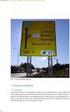 Generell informasjon Versjon: 2.2 Innholdsfortegnelse Innholdsfortegnelse... 2 1.0 Innledning... 3 1.1 Ordliste... 3 1.2 Kontaktpunkt... 3 2.0 Grensesnitt for anlegg... 3 2.1 OPC... 3 2.2 OPC Server...
Generell informasjon Versjon: 2.2 Innholdsfortegnelse Innholdsfortegnelse... 2 1.0 Innledning... 3 1.1 Ordliste... 3 1.2 Kontaktpunkt... 3 2.0 Grensesnitt for anlegg... 3 2.1 OPC... 3 2.2 OPC Server...
Phone Assistant. Arne-Jørgen Auberg
 Phone Assistant Arne-Jørgen Auberg onsdag, 7. september 2016 1 Innhold Oversikt... 3 Veiviser... 4 Organsisasjonsnummer... 4 Datakilder... 5 Datakilde for Interbase... 5 Datakilde for Visual Foxpro Tables...
Phone Assistant Arne-Jørgen Auberg onsdag, 7. september 2016 1 Innhold Oversikt... 3 Veiviser... 4 Organsisasjonsnummer... 4 Datakilder... 5 Datakilde for Interbase... 5 Datakilde for Visual Foxpro Tables...
LW153 Sweex Wireless 150N Adapter USB
 LW153 Sweex Wireless 150N Adapter USB Legg merke til! På den vedlagte CD-ROM-platen finner du installasjonsveiviseren. Denne enkle installasjonsprosedyren viser deg hvordan du installerer adapter, steg
LW153 Sweex Wireless 150N Adapter USB Legg merke til! På den vedlagte CD-ROM-platen finner du installasjonsveiviseren. Denne enkle installasjonsprosedyren viser deg hvordan du installerer adapter, steg
Milestone Systems XProtect Smart Client 7.0b BRUKERMANUAL
 BRUKERMANUAL BRUKERMANUAL Denne brukermanualen vil vise deg hvordan du navigerer i Smart klient programvaren samt gi deg en oversikt over alle funksjonene. Installere Hvis du ikke allerede har Smart klienten
BRUKERMANUAL BRUKERMANUAL Denne brukermanualen vil vise deg hvordan du navigerer i Smart klient programvaren samt gi deg en oversikt over alle funksjonene. Installere Hvis du ikke allerede har Smart klienten
Logica AS Tlf: +47 22 57 70 00. Brukerdokumentasjon Fjernaksess InnsIKT 2.0 Versjon 1.3. Godkjennelse. Date. Forfatter: Logica. Leder: <Manager> Date
 Logica AS Tlf: +47 22 57 70 00 Brukerdokumentasjon Fjernaksess InnsIKT 2.0 Godkjennelse Forfatter: Logica Date Leder: Date Innholdsfortegnelse Innholdsfortegnelse... 2 Om dokumentet... 3 1.1.
Logica AS Tlf: +47 22 57 70 00 Brukerdokumentasjon Fjernaksess InnsIKT 2.0 Godkjennelse Forfatter: Logica Date Leder: Date Innholdsfortegnelse Innholdsfortegnelse... 2 Om dokumentet... 3 1.1.
Quha Zono. Brukermanual
 Quha Zono Brukermanual 2 Av/På-knapp / Indikatorlys USB port Monteringsbrakett Det kan være nyttig å lese nøye gjennom instruksjonene før man tar i bruk Quha Zono mus. 3 Kom i gang Quha Zono er en trådløs
Quha Zono Brukermanual 2 Av/På-knapp / Indikatorlys USB port Monteringsbrakett Det kan være nyttig å lese nøye gjennom instruksjonene før man tar i bruk Quha Zono mus. 3 Kom i gang Quha Zono er en trådløs
Norsk versjon. Installasjon Windows XP og Vista. LW311 Sweex trådløs LAN innstikkort 300 Mbps
 LW311 Sweex trådløs LAN innstikkort 300 Mbps Ikke utsett Sweex trådløse LAN innstikkort 300 Mbps for ekstreme temperaturer. Ikke plasser innretningen i direkte sollys eller nær varmeelementer. Ikke bruk
LW311 Sweex trådløs LAN innstikkort 300 Mbps Ikke utsett Sweex trådløse LAN innstikkort 300 Mbps for ekstreme temperaturer. Ikke plasser innretningen i direkte sollys eller nær varmeelementer. Ikke bruk
Brukerveiledning For Installasjon Av PCKasse. v1.01
 Brukerveiledning For Installasjon Av PCKasse v1.01 Installasjonsveiledning Innholdsfortegnelse 1 Innledning...2 1.1 Introduksjon...2 1.2 Hvordan PCKasse virker...2 2 Skritt for skritt forklaring:...3
Brukerveiledning For Installasjon Av PCKasse v1.01 Installasjonsveiledning Innholdsfortegnelse 1 Innledning...2 1.1 Introduksjon...2 1.2 Hvordan PCKasse virker...2 2 Skritt for skritt forklaring:...3
Intentor Helpdesk - Installasjon Step #3: Microsoft Reporting Services
 Intentor Helpdesk - Installasjon Step #3: Microsoft Reporting Services Dokumentasjon levert av: Prosjekt: Norsk Data Senter AS Installasjon av Intentor Helpdesk Norsk Data Senter AS e-post info@nds.no
Intentor Helpdesk - Installasjon Step #3: Microsoft Reporting Services Dokumentasjon levert av: Prosjekt: Norsk Data Senter AS Installasjon av Intentor Helpdesk Norsk Data Senter AS e-post info@nds.no
Manual - Susoft Android og varetelling
 Manual - Susoft Android og varetelling Geir Thomas Jakobsen, 20140618, Rev 1. Innholdsfortegnelse Innholdsfortegnelse... 1 1. Forord... 1 2. Parring av bluetooth lesere mot mobilen... 2 2.1. Motorola Symbol
Manual - Susoft Android og varetelling Geir Thomas Jakobsen, 20140618, Rev 1. Innholdsfortegnelse Innholdsfortegnelse... 1 1. Forord... 1 2. Parring av bluetooth lesere mot mobilen... 2 2.1. Motorola Symbol
HMI standarddokument
 HMI standarddokument Revisjonsnummer: 1 Siste revisjonsdato: 20. november 2009 Adresse: Pb 203, 3901 Porsgrunn, telefon 35 02 62 00, www.hit.no/tf Bachelorutdanning - Masterutdanning Ph.D. utdanning Innholdsfortegnelse
HMI standarddokument Revisjonsnummer: 1 Siste revisjonsdato: 20. november 2009 Adresse: Pb 203, 3901 Porsgrunn, telefon 35 02 62 00, www.hit.no/tf Bachelorutdanning - Masterutdanning Ph.D. utdanning Innholdsfortegnelse
Wallbox Commander Bruker Manual
 Wallbox Commander Bruker Manual 1/11 Velkommen til Wallbox Gratulerer med ditt kjøp av det revolusjonerende elbil lade system designet med banebrytende teknologi for å tilfredsstille dine daglige behov.
Wallbox Commander Bruker Manual 1/11 Velkommen til Wallbox Gratulerer med ditt kjøp av det revolusjonerende elbil lade system designet med banebrytende teknologi for å tilfredsstille dine daglige behov.
BESKRIVELSE CCIR/GSM RELE SIKRINGSRADIO CCIR/GSM RELE
 BESKRIVELSE CCIR/GSM RELE SIKRINGSRADIO Dato: 08.09.2015 V1.1.0 CCIR/GSM RELE INNHOLD: 1. INNLEDNING...2 2. MONTERING...2 3. AKTIVISER RELE MED CCIR (7-tone)...3 4. GSM...4 5. AKTIVISER RELE MED GSM...4
BESKRIVELSE CCIR/GSM RELE SIKRINGSRADIO Dato: 08.09.2015 V1.1.0 CCIR/GSM RELE INNHOLD: 1. INNLEDNING...2 2. MONTERING...2 3. AKTIVISER RELE MED CCIR (7-tone)...3 4. GSM...4 5. AKTIVISER RELE MED GSM...4
Installasjon Siden modulen både har bustilkopling og IP-tilkopling er det viktig å tenke gjennom hvordan man bruker den.
 SMS-modul Dokument Konsept Kategori Modell Programmeringsmanual HDL-BUS Pro Grensesnitt SB-DLP-SMS/IP Innledning SMS-modulen finnes i to utgaver, en som kun sender og mottar SMS og en som i tillegg kan
SMS-modul Dokument Konsept Kategori Modell Programmeringsmanual HDL-BUS Pro Grensesnitt SB-DLP-SMS/IP Innledning SMS-modulen finnes i to utgaver, en som kun sender og mottar SMS og en som i tillegg kan
Din verktøykasse for anbud og prosjekt
 Veiledning Serverinstallasjon 14.03.2013 Din verktøykasse for anbud og prosjekt 2013 CITEC AS v/sverre Andresen Side 1 av 27 Innholdsfortegnelse 1 INNLEDNING 3 2 DATABASEINSTALLASJON (SQL SERVER 2008)
Veiledning Serverinstallasjon 14.03.2013 Din verktøykasse for anbud og prosjekt 2013 CITEC AS v/sverre Andresen Side 1 av 27 Innholdsfortegnelse 1 INNLEDNING 3 2 DATABASEINSTALLASJON (SQL SERVER 2008)
SOFTWARE REQUIREMENT & DESIGN DOCUMENT
 SOFTWARE REQUIREMENT & DESIGN DOCUMENT Home Automation System Nickolas Helgeland, Jon Erik Nordskog og Kristian Sande Sjølyst Innholdsfortegnelse 1. Introduksjon... 2 2. Overordnet systemskisse... 3 3.
SOFTWARE REQUIREMENT & DESIGN DOCUMENT Home Automation System Nickolas Helgeland, Jon Erik Nordskog og Kristian Sande Sjølyst Innholdsfortegnelse 1. Introduksjon... 2 2. Overordnet systemskisse... 3 3.
Installasjonsveiledning
 Installasjonsveiledning Visma Avendo, versjon 4.2 Oktober 2008 Innledning Denne installasjonsveiledningen gjelder for programmene Visma Avendo Økonomi 40, Visma Avendo Økonomi 60 og Visma Avendo Fakturering.
Installasjonsveiledning Visma Avendo, versjon 4.2 Oktober 2008 Innledning Denne installasjonsveiledningen gjelder for programmene Visma Avendo Økonomi 40, Visma Avendo Økonomi 60 og Visma Avendo Fakturering.
Flytte Lønn 5.0 fra SQL 2000 til SQL 2005 / 2008
 Flytte Lønn 5.0 fra SQL 2000 til SQL 2005 / 2008 Før du flytter databasene til Lønn 5.0 fra SQL Server 2000 til SQL Server 2005 / 2008 må du ta backup av databasene. Hvis SQL Server 2005 /2008 ikke allerede
Flytte Lønn 5.0 fra SQL 2000 til SQL 2005 / 2008 Før du flytter databasene til Lønn 5.0 fra SQL Server 2000 til SQL Server 2005 / 2008 må du ta backup av databasene. Hvis SQL Server 2005 /2008 ikke allerede
LIGHTNING ET PROGRAM FOR SKJERMFORSTØRRING BRUKERVEILEDNING. Bojo as Akersbakken 12, N-0172 Oslo Utgave 1206 Bojo as 2006
 LIGHTNING ET PROGRAM FOR SKJERMFORSTØRRING BRUKERVEILEDNING Bojo as Akersbakken 12, N-0172 Oslo Utgave 1206 Bojo as 2006 23 32 75 00 23 32 75 01 post@bojo.no http://www.bojo.no Innhold Innhold...2 1. Om
LIGHTNING ET PROGRAM FOR SKJERMFORSTØRRING BRUKERVEILEDNING Bojo as Akersbakken 12, N-0172 Oslo Utgave 1206 Bojo as 2006 23 32 75 00 23 32 75 01 post@bojo.no http://www.bojo.no Innhold Innhold...2 1. Om
Før du starter, del 2
 1 Før du starter I Windows må du sørge for at tekst og andre elementer er satt til å vises normalt 100%. Visma Global støtter ikke zooming, da vil noen elementer forsvinne fra programmet og ikke fungere.
1 Før du starter I Windows må du sørge for at tekst og andre elementer er satt til å vises normalt 100%. Visma Global støtter ikke zooming, da vil noen elementer forsvinne fra programmet og ikke fungere.
JahtiJakt videobriller
 JahtiJakt videobriller Innhold Kapitel 1 - Pakken inneholder:... 1 Kapitel 2 - Funksjoner:... 3 Kapitel 3 - Instruksjoner... 3 3.2 - Starte enheten... 4 3.3 - Slå av enheten... 5 3.4 - Automatisk lukking...
JahtiJakt videobriller Innhold Kapitel 1 - Pakken inneholder:... 1 Kapitel 2 - Funksjoner:... 3 Kapitel 3 - Instruksjoner... 3 3.2 - Starte enheten... 4 3.3 - Slå av enheten... 5 3.4 - Automatisk lukking...
Installasjonsveiledning
 Installasjonsveiledning Visma Avendo, versjon 5.2 April 2011 Innhold Innledning... 1 Administrator... 1 Sikkerhetskopi... 1 Testfirmaet... 1 Før du starter installasjonen/oppgraderingen... 2 Nedlasting...
Installasjonsveiledning Visma Avendo, versjon 5.2 April 2011 Innhold Innledning... 1 Administrator... 1 Sikkerhetskopi... 1 Testfirmaet... 1 Før du starter installasjonen/oppgraderingen... 2 Nedlasting...
SM-720 / Service tool / SM-850
 SM-720 / Service tool / SM-850 SM-720 / Service tool SM720 og IWMAC Danfoss SM720 er en Gateway for oppkobling og styring av kjøl, frys og maskinromsregulatorer hovedsakelig brukt i butikk. SM720 Gateway
SM-720 / Service tool / SM-850 SM-720 / Service tool SM720 og IWMAC Danfoss SM720 er en Gateway for oppkobling og styring av kjøl, frys og maskinromsregulatorer hovedsakelig brukt i butikk. SM720 Gateway
Marine Propulsion Control Systems 9000 Series Processor Feilsøking
 Marine Propulsion Control Systems 9000 Series Processor Feilsøking System Components Sections B1-2 & B3 Processor(er) Kontroll Spak(er) Push-Pull kabler Elektriske kabler og kontakter Spenning De sju spørsmålene
Marine Propulsion Control Systems 9000 Series Processor Feilsøking System Components Sections B1-2 & B3 Processor(er) Kontroll Spak(er) Push-Pull kabler Elektriske kabler og kontakter Spenning De sju spørsmålene
Gå til Nedlastninger på menylinjen for Visma Skolelisens og velg Visma Lønn versjon 9.5.
 1 Før du starter I Windows må du sørge for at tekst og andre elementer er satt til å vises normalt 100%. Visma Lønn støtter ikke zooming, da vil noen elementer forsvinne fra programmet og ikke fungere.
1 Før du starter I Windows må du sørge for at tekst og andre elementer er satt til å vises normalt 100%. Visma Lønn støtter ikke zooming, da vil noen elementer forsvinne fra programmet og ikke fungere.
Problem med innlogging til Sauekontrollen Web?
 Problem med innlogging til Sauekontrollen Web? Riktig nettleser? Husk at det er kun Internet Explorer av nettlesere som kan brukes (ikke for eksempel Opera, Mozilla Firefox, Safari). Riktig brukernavn
Problem med innlogging til Sauekontrollen Web? Riktig nettleser? Husk at det er kun Internet Explorer av nettlesere som kan brukes (ikke for eksempel Opera, Mozilla Firefox, Safari). Riktig brukernavn
Installasjon av HP ProLiant ML 350 G5 server
 Installasjon av HP ProLiant ML 350 G5 server Tekniske detaljer: Prosessor: 1x Intel Xeon 5120 (LGA771, 1.86GHz, dual core, 1x4MB L2, 1066MHz FSB) RAM: 3GB - Skal oppgraderes til 11GB HD: 2x 72GB SFF (
Installasjon av HP ProLiant ML 350 G5 server Tekniske detaljer: Prosessor: 1x Intel Xeon 5120 (LGA771, 1.86GHz, dual core, 1x4MB L2, 1066MHz FSB) RAM: 3GB - Skal oppgraderes til 11GB HD: 2x 72GB SFF (
LINDHOLT DATA Bruksanvisning GT I700 Igangsetting og bruk. Per Lindholt 10/04/2012
 LINDHOLT DATA Bruksanvisning GT I700 Igangsetting og bruk Per Lindholt 10/04/2012 Forklaring på detaljer Indikatorlampene: Den venstre lyser rødt når tilkoplet PC Den midtre blinker gult når trådløst LAN
LINDHOLT DATA Bruksanvisning GT I700 Igangsetting og bruk Per Lindholt 10/04/2012 Forklaring på detaljer Indikatorlampene: Den venstre lyser rødt når tilkoplet PC Den midtre blinker gult når trådløst LAN
1. Installasjon og lydtilpasning
 1. Installasjon og lydtilpasning Dette kapitlet vil veilede deg gjennom installasjonen av Logos og gi en veiledning for nødvendige lydinnstillinger. 1.1. Autorun installasjon Logos distribueres via Internett
1. Installasjon og lydtilpasning Dette kapitlet vil veilede deg gjennom installasjonen av Logos og gi en veiledning for nødvendige lydinnstillinger. 1.1. Autorun installasjon Logos distribueres via Internett
Idriftsette EGX300 EGX300. Ethernet (krysset kabel eller via Switch) Modbus. 24VDC Power. Slave 1 Slave 2 Slave 3
 Idriftsette EGX300 Ethernet (krysset kabel eller via Switch) EGX300 Modbus 24VDC Power Slave 1 Slave 2 Slave 3 Idriftsette EGX300 Meny Opprette lokalt nettverk Endre IP addresse på PC (Windows XP) Tilkoblinger
Idriftsette EGX300 Ethernet (krysset kabel eller via Switch) EGX300 Modbus 24VDC Power Slave 1 Slave 2 Slave 3 Idriftsette EGX300 Meny Opprette lokalt nettverk Endre IP addresse på PC (Windows XP) Tilkoblinger
FINGERAVTRYKKSLESER PROGRAMMERING OG INSTALLASJONS MANUAL
 FINGERAVTRYKKSLESER PROGRAMMERING OG INSTALLASJONS MANUAL 2009 November INNHOLD Spesifikasjoner Leserens frontpanel Lys- og lydsignaler Leserens bakre panel SF-2000P Display Leser installasjonsprosedyre
FINGERAVTRYKKSLESER PROGRAMMERING OG INSTALLASJONS MANUAL 2009 November INNHOLD Spesifikasjoner Leserens frontpanel Lys- og lydsignaler Leserens bakre panel SF-2000P Display Leser installasjonsprosedyre
V 1000 RS. Leveransen omfatter.
 Leveransen omfatter stk Veggskap produsert av slagfast glassfiberarmert polyester, et materiale som er varmebestandig og selvslukkende Et vedlikeholdsfritt koblingsskap for tøffe miljøer Skapene er halogenfrie
Leveransen omfatter stk Veggskap produsert av slagfast glassfiberarmert polyester, et materiale som er varmebestandig og selvslukkende Et vedlikeholdsfritt koblingsskap for tøffe miljøer Skapene er halogenfrie
Honeywell OneWireless
 Honeywell OneWireless Honeywell OneWireless er et komplett ISA100 system bestående av nettverk og inn og utgangsenheter Et nettverk kan bestå av fra en transmitter og en gateway, til opp til flere tusen
Honeywell OneWireless Honeywell OneWireless er et komplett ISA100 system bestående av nettverk og inn og utgangsenheter Et nettverk kan bestå av fra en transmitter og en gateway, til opp til flere tusen
Bruksanvisning - hovedpunkter Floalarm K 4
 Bruksanvisning - hovedpunkter Floalarm K 4 Elektrisk tilkobling Bruk 1,5 mm 2 kabel. Monter 2A sikring før inngang til alarmenheten Koble innganger Bruk to-leder kabel 0,25 eller 0,5 mm 2 kabel Koble utganger
Bruksanvisning - hovedpunkter Floalarm K 4 Elektrisk tilkobling Bruk 1,5 mm 2 kabel. Monter 2A sikring før inngang til alarmenheten Koble innganger Bruk to-leder kabel 0,25 eller 0,5 mm 2 kabel Koble utganger
